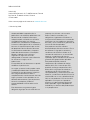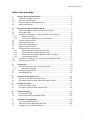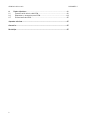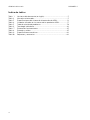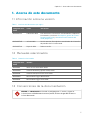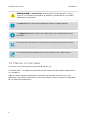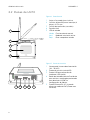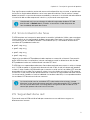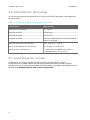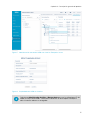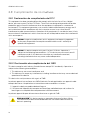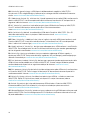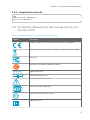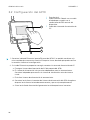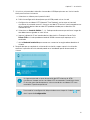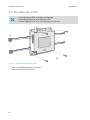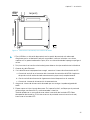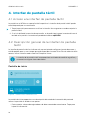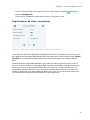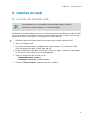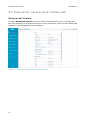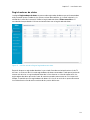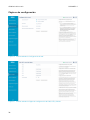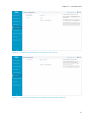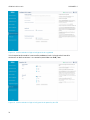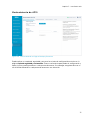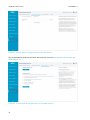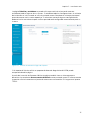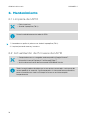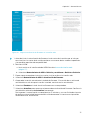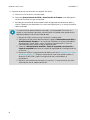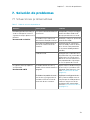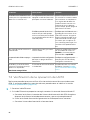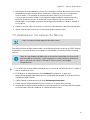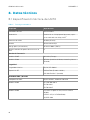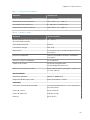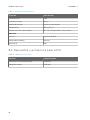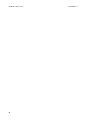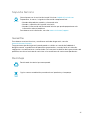Vaisala A10 Manual de usuario
- Categoría
- Puntos de acceso WLAN
- Tipo
- Manual de usuario
Este manual también es adecuado para

M211860ES-C
Guía del usuario
Punto de acceso VaiNet de Vaisala
AP10

PUBLICADO POR
Vaisala Oyj
Vanha Nurmijärventie 21, FI-01670 Vantaa, Finland
P.O. Box 26, FI-00421 Helsinki, Finland
+358 9 8949 1
Visite nuestras páginas de Internet en www.vaisala.com.
© Vaisala Oyj 2019
Queda prohibida la reproducción, la
publicación o la exhibición pública de este
documento de cualquier forma o por
cualquier medio, electrónico o mecánico
(incluida la fotocopia), así como la
modificación, la traducción, la adaptación,
la venta o la divulgación de su contenido a
terceros sin el permiso previo por escrito
del propietario de los derechos de autor.
Los documentos traducidos y las partes
traducidas de documentos en múltiples
idiomas se basan en las versiones
originales en inglés. En casos de
ambigüedad, se tomarán como referencia
las versiones en inglés, no las
traducciones.
El contenido de este documento se puede
modificar sin previo aviso.
Las reglas y normas locales pueden variar
y tendrán prioridad sobre la información
contenida en este documento. Vaisala no
hace ninguna declaración sobre el
cumplimiento de este documento hacia las
reglas y normas locales aplicables en un
determinado momento y, por la presente,
renuncia a cualquiera y todas las
responsabilidades relacionadas con las
mismas.
Este documento no genera ninguna
obligación legal que vincule a Vaisala con
respecto a los clientes o los usuarios
finales. Todos los acuerdos y las
obligaciones legalmente vinculantes se
incluyen exclusivamente en el contrato de
suministro o en las condiciones generales
de venta y en las condiciones generales de
servicio de Vaisala aplicables.
Este producto contiene software
desarrollado por Vaisala o terceros. El uso
del software se rige por los términos y
condiciones de licencia incluidos en el
contrato de suministro o, en ausencia de
términos y condiciones de licencia
separados, por las Condiciones de licencia
generales del grupo Vaisala aplicables.
Este producto puede contener
componentes de software de código
abierto (OSS). En el caso de que este
producto contenga componentes OSS,
dichos OSS se rigen por los términos y
condiciones de las licencias de OSS
correspondientes y usted está sujeto a los
términos y condiciones de dichas licencias
relacionadas con su uso y distribución del
OSS en este producto. Las licencias OSS
aplicables se incluyen en el producto
mismo o se le proveerán por algún otro
medio aplicable, según cada producto
individual y los artículos del producto que
se le proporcionen.

Índice de contenido
1. Acerca de este documento......................................................................... 5
1.1 Información sobre la versión........................................................................... 5
1.2 Manuales relacionados..................................................................................... 5
1.3 Convenciones de la documentación...............................................................5
1.4 Marcas comerciales...........................................................................................6
2. Descripción general del product.............................................................. 7
2.1 Información general del punto de acceso AP10............................................7
2.2 Piezas del AP10................................................................................................. 8
2.3 Dispositivos VaiNet en el sistema de monitoreo viewLinc.......................... 9
2.3.1 Protocolo VaiNet........................................................................................9
2.3.2 Transferencia de datos en una red VaiNet............................................ 10
2.4 Sincronización de hora.....................................................................................11
2.5 Seguridad de la red.......................................................................................... 11
2.6 Alimentación de energía.................................................................................12
2.7 Administración remota................................................................................... 12
2.8 Cumplimiento de normativas.........................................................................14
2.8.1 Declaración de cumplimiento del FCC.................................................. 14
2.8.2 Declaración de cumplimiento del ISED................................................. 14
2.8.3 Declaración de conformidad de la Unión Europea.............................. 15
2.8.4 Cumplimiento de UAE............................................................................. 17
2.9 Símbolos utilizados en las marcas de los productos AP10.........................17
2.10 Protección contra ESD.................................................................................... 18
3. Instalación.........................................................................................................19
3.1 Ubicación de instalación y rango del AP10.................................................. 19
3.1.1 Montaje en plénum.................................................................................. 19
3.2 Configuración del AP10................................................................................. 20
3.3 Montaje del AP10............................................................................................22
4. Interfaz de pantalla táctil..........................................................................24
4.1 Acceso a la interfaz de pantalla táctil.......................................................... 24
4.2 Descripción general de la interfaz de pantalla táctil..................................24
5. Interfaz de web..............................................................................................27
5.1 Acceso de interfaz web..................................................................................27
5.2 Descripción general de la interfaz web........................................................28
6. Mantenimiento............................................................................................... 36
6.1 Limpieza del AP10.......................................................................................... 36
6.2 Actualización de firmware del AP10............................................................ 36
7. Solución de problemas...............................................................................39
7.1 Situaciones problemáticas............................................................................ 39
7.2 Verificación de la operación del AP10.........................................................40
7.3 Restablecer los valores de fábrica.................................................................41
Índice de contenido
1

8. Datos técnicos............................................................................................... 42
8.1 Especificación técnica del AP10................................................................... 42
8.2 Repuestos y accesorios para AP10.............................................................. 44
8.3 Dimensiones de AP10.................................................................................... 45
Soporte técnico............................................................................................... 47
Garantía............................................................................................................. 47
Reciclaje............................................................................................................ 47
AP10 Guía del usuario M211860ES-C
2

Índice de ilustraciones
Figura 1 El AP10 en el sistema de Monitoreo viewLinc............................................7
Figura 2 Parte frontal........................................................................................................ 8
Figura 3 Panel de conexión............................................................................................. 8
Figura 4 Parte posterior................................................................................................... 9
Figura 5 Administración remota del AP10 con viewLinc Enterprise Server.....13
Figura 6 Propiedades del AP10 en viewLinc............................................................. 13
Figura 7 Métodos de montaje del AP10.....................................................................22
Figura 8 Dimensiones de montaje con tornillos del AP10....................................23
Figura 9 Interfaz táctil, Pantalla de inicio..................................................................24
Figura 10 Interfaz táctil, Registrador de datos, Pantalla de información...........25
Figura 11 Menú de configuración de la interfaz táctil..............................................26
Figura 12 Interfaz web de la Página Resumen del sistema....................................28
Figura 13 Interfaz web de la Página Registradores de datos................................ 29
Figura 14 Interfaz web de la Configuración de red..................................................30
Figura 15 Interfaz web de la Página de configuración de DNS, NTP
y VaiNet............................................................................................................. 30
Figura 16 Interfaz web de la Página de configuración de viewLinc......................31
Figura 17 Interfaz web de la Página de configuración del modo de
instalación.......................................................................................................... 31
Figura 18 Interfaz web de la Página Configuración de seguridad........................32
Figura 19 Interfaz web de la Página Configuración de pantalla y de LED......... 32
Figura 20 Interfaz Web de las Páginas Backup y Restaurar...................................33
Figura 21 Interfaz web de la Página Actualización de firmware...........................34
Figura 22 Interfaz Web de la Página Reinicio y Restablecimiento.......................34
Figura 23 Interfaz de web de la Página de Soporte................................................. 35
Figura 24 Página Actualización de firmware en la Interfaz web...........................37
Figura 25 Dimensiones del punto de acceso del AP10............................................45
Índice de ilustraciones
3

Índice de tablas
Tabla 1 Versiones del documento (en Inglés)............................................................. 5
Tabla 2 Manuales relacionados........................................................................................5
Tabla 3 Especificaciones del sistema de alimentación de AP10........................... 12
Tabla 4 Símbolos utilizados en las marcas de los productos AP10......................17
Tabla 5 Tabla de solución de problemas.................................................................... 39
Tabla 6 Tecnología Inalámbrica.................................................................................... 42
Tabla 7 Entorno de funcionamiento............................................................................ 43
Tabla 8 Entradas y salidas.............................................................................................. 43
Tabla 9 Especificaciones mecánicas........................................................................... 44
Tabla 10 Repuestos y accesorios....................................................................................44
AP10 Guía del usuario M211860ES-C
4

1. Acerca de este documento
1.1 Información sobre la versión
Tabla 1 Versiones del documento (en Inglés)
Código del docu-
mento
Fecha Descripción
M211860EN-C Febrero de 2019 Este documento. Información actualizada de cumplimien-
to normativo y secciones Descripción general de la inter-
faz web (página 28) y Actualización de firmware del
AP10 (página 36).
M211860EN-B Julio de 2018 Versión anterior. Descripciones actualizadas de la interfaz
de pantalla táctil e interfaz web.
M211860EN-A Mayo de 2018 Primera versión.
1.2 Manuales relacionados
Tabla 2 Manuales relacionados
Código del docu-
mento
Nombre
M211821EN AP10 Access Point Quick Guide
M211820EN viewLinc Monitoring System Setup Guide
M211975EN viewLinc Enterprise Server User Guide
M211822EN RFL100 Data Logger Quick Guide
M211861EN RFL100 Data Logger User Guide
1.3 Convenciones de la documentación
Las advertencias avisan de un peligro grave. Si no lee y sigue las
instrucciones cuidadosamente en este punto, existen riesgos de lesiones o
incluso de muerte.
AVISO
Capítulo 1 – Acerca de este documento
5

Las precauciones advierten de un posible peligro. Si no lee y
sigue las instrucciones atentamente, el producto se puede dañar o se pueden
perder datos importantes.
PRECAUCIÓN
Las notas destacan información importante sobre el uso del producto.
Las sugerencias ofrecen información sobre cómo usar el producto de manera
más eficaz.
En esta sección se enumeran las herramientas necesarias para realizar la tarea.
Este símbolo indica que deberá tomar notas mientras lleve a cabo la tarea.
1.4 Marcas comerciales
Vaisalaâ es una marca comercial registrada de Vaisala Oyj.
El nombre LoRa
™
y el logotipo asociado son marcas comerciales de Semtech Corporation o
sus subsidiarias.
Todos los demás nombres de productos o empresas que pueden mencionarse en esta
publicación son nombres comerciales, marcas comerciales o marcas comerciales registradas
de sus respectivos propietarios.
AP10 Guía del usuario M211860ES-C
6

2. Descripción general del product
2.1 Información general del punto de acceso AP10
El punto de acceso AP10 VaiNet de Vaisala es un punto de acceso inalámbrico que recopila
datos de los registradores de datos inalámbricos VaiNet y los transfiere a viewLinc Enterprise
Server mediante una conexión Ethernet con cable. El AP10 implementa el protocolo VaiNet
propio de Vaisala. Puede conectar hasta 32 registradores de datos RFL100 al sistema de
monitoreo viewLinc de Vaisala. La conexión inalámbrica opera en una banda de frecuencia de
868 MHz o 915 MHz según el modelo. Para obtener más información sobre la instalación del
sistema viewLinc, consulte viewLinc Setup Guide (M211820EN).
viewLinc
Enterprise Server
Punto de acceso
AP10
Registradores
de datos RFL100
Rango inalámbrico de VaiNet
> 100 m (328 pies)
Servidor NTP
Red
con cables
Figura 1 El AP10 en el sistema de Monitoreo viewLinc
El AP10 se puede alimentar desde el conector Ethernet con PoE (Power over Ethernet) o
desde el conector del sistema de alimentación mediante el adaptador de CA/CC incluido. Si
están conectados ambos sistemas de alimentación, el adaptador de CA/CC se usa para
alimentar el dispositivo. El AP10 tiene clasificación IP22 y es adecuado para aplicaciones
industriales de interior.
El AP10 tiene dos interfaces de usuario:
• Interfaz táctil en el panel delantero. Use esta interfaz para configurar el dispositivo
durante la instalación y para comprobar localmente el estado de la conexión.
• Interfaz web mediante la conexión Ethernet. Esta interfaz proporciona características de
configuración avanzada y se puede obtener acceso a ella de forma remota.
Más información
‣
Descripción general de la interfaz de pantalla táctil (página 24)
‣
Descripción general de la interfaz web (página 28)
‣
Especificación técnica del AP10 (página 42)
Capítulo 2 – Descripción general del product
7

2.2 Piezas del AP10
1
2
3
4
5
Figura 2 Parte frontal
1 Antena. Se puede girar e inclinar.
2 Orificios de tornillo para el montaje (4
piezas), Ø 3,2 mm
3 Orificio de ventilación (no cubrir)
4 Pantalla táctil
5 LED de estado:
Verde Funcionamiento normal
Azul Modo de instalación activo
Rojo Error: comprobar estado
1 2 3 4 5
Figura 3 Panel de conexión
1 Conector del sistema de alimentación
(10 ... 30 VCC)
2 Puerto de servicio (microUSB)
3 Puerto USB para expansión de
hardware (USB tipo A)
4 Botón de restablecimiento. Presiónelo
para reiniciar, manténgalo presionado
para devolver el AP10 a la
configuración de fábrica.
5 Puerto Ethernet RJ-45. Se puede
alimentar mediante PoE (Power over
Ethernet).
AP10 Guía del usuario M211860ES-C
8

1
2
2
3
Figura 4 Parte posterior
1 Etiqueta del producto
2 Orificios para montar con bridas para
cables
3 Tornillos de la carcasa (no quitar)
2.3 Dispositivos VaiNet en el sistema de monito-
reo viewLinc
Los puntos de acceso VaiNet crean enlaces entre dispositivos Ethernet y Vaisala mediante el
protocolo VaiNet. El registro de dispositivos inalámbricos lo realiza viewLinc Enterprise Server.
Cada vez que se agrega un nuevo registrador de datos al sistema, se identifica de forma
automática mediante un punto de acceso, que envía la información del registrador de datos al
servidor. Una vez aceptados en el sistema, los registradores de datos permanecerán
sincronizados, incluso en situaciones donde otras redes VaiNet cercanas se superponen. La
redundancia se logra al permitir la distribución de carga entre los puntos de acceso de VaiNet,
que comparten múltiples registradores de datos dentro de los límites.
Los puntos de acceso de VaiNet transfieren datos de medición desde los registradores de
datos al servidor Enterprise viewLinc. Tanto el punto de acceso como el viewLinc Enterprise
Server verifican que los datos se hayan recibido correctamente. Una vez que se han verificado
los datos, se guardan en la base de datos segura donde están protegidos contra
manipulaciones y pérdidas.
Si una interrupción de la red interrumpe el flujo de datos, la transferencia de datos se
reanudará cuando se resuelva la situación. La memoria local del registrador de datos se utiliza
para almacenar los datos mientras se espera una conexión a viewLinc Enterprise Server. El
registrador de datos RFL100 tiene suficiente memoria local para 30 días de medición.
2.3.1 Protocolo VaiNet
El protocolo inalámbrico VaiNet de Vaisala se basa en la tecnología LoRa™. Esta tecnología ha
sido autorizada por Vaisala para fines de monitoreo y ha mejorado aún más las capas de
protocolo adicionales para producir una señal inalámbrica robusta y confiable para el
monitoreo ambiental. El protocolo es propietario y no se puede utilizar con dispositivos Wi-Fi
802.11. Los dispositivos inalámbricos VaiNet siempre requieren un punto de acceso inalámbrico
VaiNet.
La comunicación por radio VaiNet utiliza una señal modulada de baja potencia en frecuencias
sub-GHz para proporcionar una mejor propagación de la señal en aplicaciones de monitoreo
ambiental. VaiNet proporciona todos los beneficios de la tecnología inalámbrica de espectro
ensanchado, incluida la resistencia a la interferencia, la intercepción y el desvanecimiento
Capítulo 2 – Descripción general del product
9

multitrayecto (reflejos). El uso de la señal de pulso para distribuir la energía de RF en una
banda más ancha permite comunicaciones confiables incluso cuando los niveles de la señal
están por debajo del ruido de fondo. También reduce las interrupciones de las señales
superpuestas en las mismas frecuencias.
Los dispositivos inalámbricos VaiNet no se limitan a usar un solo punto de acceso. Si hay varios
puntos de acceso disponibles, los dispositivos VaiNet pueden cambiar los puntos de acceso
para mantener su conexión con el sistema de monitoreo viewLinc. La intensidad de la señal
inalámbrica se utiliza para determinar la ruta de datos de red óptima.
Las transmisiones inalámbricas entre dispositivos VaiNet están cifradas para proteger contra el
espionaje, la manipulación de datos y los errores de transferencia.
2.3.2 Transferencia de datos en una red VaiNet
El protocolo y los dispositivos de VaiNet están diseñados para el funcionamiento eficiente en
cuanto al consumo de energía. Para ahorrar energía, la red VaiNet transfiere los datos a
intervalos establecidos, lo que puede ser evidente para el usuario como tiempos de
transferencia de datos más largos antes de que los datos estén disponibles en el Sistema de
Monitoreo viewLinc.
Conexiones de radio intermitentes
Los puntos de acceso se turnan para comunicarse en un ciclo de dos minutos y los
registradores de datos conectados envían los datos de mediciones al punto de acceso
conectado cada cuatro minutos. Esto presenta los siguientes escenarios:
• Los registradores de datos que no están conectados actualmente (los dispositivos nuevos
o los que se han salido del contacto por radio) buscan los puntos de acceso disponibles
durante un ciclo completo antes de que puedan decidir cuál es el punto de acceso óptimo
para ellos. Los intentos de conexión normalmente toman, al menos, algunos minutos.
Además, algunos escenarios de conexión pueden requerir varios intentos. Por ejemplo,
cuando se llene un punto de acceso único hasta su capacidad total de 32 registradores de
datos, es posible que al registrador de datos le lleve una hora para conectarse con éxito al
punto de acceso.
• Los puntos de acceso solicitan datos faltantes y emiten comandos de administración a los
registradores de datos dentro de la ventana de comunicación. La transferencia de datos
de medición de todo un mes que provienen de 32 registradores de datos usando un punto
de acceso lleva varias horas.
Intervalo de exploración de registradores de datos
La exploración de puntos de acceso disponibles consume energía. A fin de prevenir la
exploración repetida del drenaje de baterías, los registradores de datos RFL100 cierran
temporalmente su radio si no pueden encontrar puntos de acceso a los cuales unirse.
Retomarán la exploración después de un intervalo de espera que se vuelve progresivamente
más extenso si siguen sin encontrar un punto de acceso. El intervalo máximo es de 8 horas y
30 minutos.
AP10 Guía del usuario M211860ES-C
10

Esto significa que cuando los puntos de acceso están disponibles tras un corte, es posible que
les lleve a los registradores de datos varias horas para descubrirlos. Por tal motivo, siempre
debería mantener sus puntos de acceso encendidos y comenzar la instalación de red mediante
la instalación del servidor empresarial viewLinc y el punto de acceso primero.
Usted puede activar manualmente el radio del registrador de datos RFL100
presionando su Refresh botón. El botón se encuentra al lado del puerto de
servicio debajo del tapón de silicona.
2.4 Sincronización de hora
El AP10 requiere una hora precisa para operar la conexión inalámbrica VaiNet y para mantener
la hora correcta en los registradores de datos conectados. Para lograr la hora exacta, el AP10
se sincroniza con los servidores Network Time Protocol (NTP). Los nombres de host de los
servidores NTP predeterminados son:
0.pool.ntp.org
1.pool.ntp.org
2.pool.ntp.org
3.pool.ntp.org
Llegar a los servidores NTP predeterminados requiere una conexión a Internet. Para permitir
que el AP10 funcione sin conexión a Internet, reemplace una de las direcciones del servidor
NTP predeterminadas con la dirección del servidor NTP local.
El AP10 tiene un supercondensador como fuente de energía de reserva para su reloj en tiempo
real. Si AP10 se queda sin alimentación durante más de un día, el reloj en tiempo real perderá
su hora. Si esto sucede, el AP10 tendrá que sincronizar su reloj con los servidores NTP antes de
que pueda utilizar la radio. Por lo general, esto es lo usual cuando se instala un AP10, necesita
sincronizar su reloj antes de que pueda comenzar a conectar los registradores de datos VaiNet.
La sincronización también es necesaria debido a la tendencia del reloj si no se puede acceder a
los servidores NTP durante más de tres semanas.
La sincronización con los servidores NTP suele tardar varios minutos, tiempo
durante el cual el punto de acceso mostrará el error de conexión NTP. Si acaba de
activar el punto de acceso o ha cambiado la configuración del servidor NTP, es
normal que aparezca el error hasta 15 minutos.
2.5 Seguridad de la red
El punto de acceso AP10 está diseñado para conectarse a una red interna segura, no
directamente a Internet.
Capítulo 2 – Descripción general del product
11

2.6 Alimentación de energía
Se incluye una fuente de alimentación de CC (artículo 244784SP de Vaisala) con cada punto
de acceso AP10.
Tabla 3 Especificaciones del sistema de alimentación de AP10
Características Especificación
Voltaje de funcionamiento 10 ... 30 VCC
Potencia de salida mín. de 13 W
Corriente de salida mín. de 1,3 A
Conector de salida Conector coaxial hembra con clavija positiva de
bloqueo de 2,0 mm
Rango de temperatura de operación -20 ... +60 °C (-4 ... +140 °F)
Rango de humedad de funcionamiento 0 ... 95 %RH, sin condensación
Certificaciones y aprobaciones • Certificado a IEC 60950-1 o IEC 62368-1
• Aprobado para su uso en el país
2.7 Administración remota
El AP10 tiene una interfaz web para la administración remota. Además, algunas
configuraciones se pueden administrar de forma remota mediante el software viewLinc
Enterprise Server. Las operaciones de administración remota se pueden realizar directamente
desde el árbol Administrador de sitios > Hosts y dispositivos.
AP10 Guía del usuario M211860ES-C
12

Figura 5 Administración remota del AP10 con viewLinc Enterprise Server
Figura 6 Propiedades del AP10 en viewLinc
Seleccione Administrador de sitios > Mostrar hosts para ver las direcciones IP de
todos los hosts conectados. Seleccione la dirección IP de cualquier AP10 para
abrir la interfaz web en su navegador.
Capítulo 2 – Descripción general del product
13
La página se está cargando...
La página se está cargando...
La página se está cargando...

2.8.4 Cumplimiento de UAE
TRA
Registered No: ER67584/18
Dealer No: DA78828/18
2.9 Símbolos utilizados en las marcas de los pro-
ductos AP10
Tabla 4 Símbolos utilizados en las marcas de los productos AP10
Símbolo Descripción
Cumple los requisitos esenciales de las normativas EC aplicables.
Símbolo de equipos electrónicos y eléctricos según la normativa WEEE
Marca FCC
Período de uso ambiental óptimo de 10 años
Alimentación de CC
Polaridad central positiva
Lea las instrucciones de usuario
Marca comercial del fabricante
Calificación de eficiencia de nivel VI
Equipo de clase II
Capítulo 2 – Descripción general del product
17

2.10 Protección contra ESD
Las descargas electrostáticas (ESD) pueden causar daños inmediatos o latentes en los
circuitos electrónicos. Los productos de Vaisala disponen de la protección apropiada contra
ESD para su uso previsto. Sin embargo, el producto podría sufrir daños debido a la
administración de una descarga electrostática si se toca, retira o inserta objetos en el interior
del alojamiento del equipo.
Evite tocar los contactos o conectores de los componentes cuando trabaje con el dispositivo.
AP10 Guía del usuario M211860ES-C
18

3. Instalación
3.1 Ubicación de instalación y rango del AP10
En un espacio interior típico, el rango inalámbrico del AP10 es de 100 m (328 pies) como
mínimo. En un espacio abierto con línea de visión y sin estructuras que provoquen
interferencias, el rango puede ser superior a 500 m (1640 pies). Se pueden colocar hasta
8 puntos de acceso dentro del rango de otro, incluso de lado a lado, siempre y cuando cada
uno tenga su propio canal de VaiNet.
Las paredes y los techos son buenas ubicaciones para el AP10. No es obligatorio que esté a la
vista. Si es posible, coloque el AP10 en el mismo piso que los registradores de datos. Dirija la
antena hacia arriba o hacia abajo para obtener el mejor rendimiento inalámbrico.
Evite colocar el AP10 cerca de superficies metálicas grandes, ya que se puede reducir el rango
de la señal de radio.
3.1.1 Montaje en plénum
El plénum es un espacio separado del flujo de aire que se usará mediante juegos de la
calefacción y del aire acondicionado del edificio. Por ejemplo, el espacio entre el piso
estructural y el techo caído se utiliza normalmente como un espacio de manejo de aire. Debido
a consideraciones de seguridad contra incendios, la legislación local puede restringir los
materiales colocados en el plénum.
Si necesita montar el punto de acceso en un plénum pero los materiales no cumplen con los
requisitos locales, puede montar el punto de acceso dentro de un gabinete disponible
comercialmente para este propósito. Por ejemplo, el compartimiento de techo, modelo 1075CP
de Oberon Wireless es adecuado.
Al seleccionar un compartimiento de montaje de plénum, tenga en cuenta los siguientes
requisitos:
• Las dimensiones interiores del compartimiento deben ser lo suficientemente grandes para
el punto de acceso. Debe haber espacio suficiente para rotar la antena si así lo desea y
para conectar fácilmente el cableado.
• El compartimiento no debe bloquear completamente las transmisiones de radio del punto
de acceso.
Capítulo 3 – Instalación
19

3.2 Configuración del AP10
2
3
1
1 Pantalla táctil.
2 Cable Ethernet. Deberá usar un cable
blindado para cumplir con el
rendimiento de EMC nominal del
dispositivo.
3 Cable del sistema de alimentación de
CC.
1. Conecte el cable de Ethernet al puerto Ethernet del AP10. Si es posible, conéctese a la
misma red donde se encuentra viewLinc Enterprise Server, de modo que pueda verificar
la conexión al efectuar la configuración.
2. Si el cable Ethernet no proporciona energía, conecte el sistema de alimentación de CC:
a. Extraiga el sistema de alimentación de CC del paquete del AP10.
b. El sistema de alimentación incluye varios adaptadores para los tomacorrientes.
Conecte el adaptador que necesita al sistema de alimentación antes de intentar
usarlo.
c. Enchufe el sistema de alimentación al tomacorriente.
d. Conecte el enchufe en el conector del sistema de alimentación del AP10. Asegúrese
de que el enchufe esté orientado correctamente y que encaje completamente.
e. Gire el enchufe de alimentación ligeramente hasta bloquearlo en el conector.
AP10 Guía del usuario M211860ES-C
20

3. Se inicia un asistente de instalación al encender el AP10 por primera vez. Use la interfaz
táctil para finalizar el asistente:
a. Seleccione un idioma para la pantalla táctil.
b. Defina la configuración de red para que el AP10 pueda unirse a la red.
c. Configure los servidores NTP (Network Time Protocol) con los que se intentará
sincronizar el punto de acceso. Si tiene un servidor NTP local en la red, reemplace uno
de los nombres de host de servidor NTP predeterminado por su dirección IP o
nombre de host.
d. Seleccione un Canal de VaiNet (1 ... 8). Cada punto de acceso que esté en el rango de
otro debe tener asignado un canal único.
e. Ingrese la dirección IP o el nombre de host de viewLinc Enterprise Server. Deje
Puerto TCP en el valor predeterminado de 12600 a menos que sepa que se ha
cambiado.
f. Active Modo de instalación para comenzar a conectar los registradores de datos al
sistema.
4. Después de que se complete el asistente de instalación, espere a que la visualización
cambie a la pantalla de inicio, donde puede ver el estado del punto de acceso de un
vistazo.
Se sigue mostrando un error de conexión del NTP mientras el AP10
sincroniza el tiempo con los servidores NTP enumerados. Puede llevar hasta
15 minutos para que desaparezca, incluso cuando los servidores NTP sean
accesibles. Espere con paciencia.
Para cambiar la configuración del punto de acceso, toque el símbolo para
abrir la pantalla Configuración.
Capítulo 3 – Instalación
21

3.3 Montaje del AP10
• Punto de acceso AP10, instalado y configurado
• Contenido del paquete de entrega del AP10
• Destornillador de cruz (si se usa el montaje con tornillos)
B
A
Figura 7 Métodos de montaje del AP10
A
Montaje con bridas de plástico (2 piezas)
B Montaje con tornillos (4 piezas)
AP10 Guía del usuario M211860ES-C
22

116 [4.57]
124 [4.88]
Ø3.50
[0.11]
mm
[in]
Figura 8 Dimensiones de montaje con tornillos del AP10
1. Fije el AP10 en su ubicación de montaje con la opción de montaje más adecuada.
Asegúrese que la unidad esté fijada con seguridad si realiza el montaje a una altura
superior a 2 m (aproximadamente 6 pies) o en una ubicación donde suponga un peligro si
se cae.
2. Dirija la antena hacia arriba o hacia abajo para obtener el mejor rendimiento inalámbrico.
3. Conecte el cable Ethernet.
4. Si el cable Ethernet no proporciona energía, conecte el sistema de alimentación de CC:
a. Conecte el enchufe en el conector del sistema de alimentación del AP10. Asegúrese
de que el enchufe esté orientado correctamente y que encaje completamente.
b. Gire el enchufe de alimentación ligeramente hasta bloquearlo en el conector.
c. Conecte el sistema de alimentación al tomacorriente.
5. Asegure el sistema de alimentación de modo que no se caiga ni quede colgando del
cable.
6. Espere a que se inicie el punto de acceso. En la pantalla táctil, verifique que el punto de
acceso tenga una dirección IP y esté conectado a viewLinc.
También puede ver un mensaje de error sobre la conexión del servidor NTP. Debe
desaparecer dentro de los 15 minutos mientras el punto de acceso sincroniza el reloj
interno con el servidor NTP.
Capítulo 3 – Instalación
23

4. Interfaz de pantalla táctil
4.1 Acceso a la interfaz de pantalla táctil
La pantalla en el AP10 es una pantalla táctil capacitiva. La interfaz de la pantalla táctil puede
estar bloqueada por una contraseña.
1. Toque la pantalla para comenzar a utilizar la interfaz. No use guantes cuando manipule la
pantalla táctil.
2. Si se ha habilitado la consulta de contraseña, se le pedirá que ingrese la contraseña con el
teclado en la pantalla. La contraseña predeterminada es ap123456.
4.2 Descripción general de la interfaz de pantalla
táctil
La interfaz de pantalla táctil es la forma más conveniente de configurar el punto de acceso y
está disponible para su uso siempre que esté disponible el acceso físico. Para la administración
remota, utilice la interfaz web o viewLinc Enterprise Server.
La interfaz de la pantalla táctil no proporciona resultados de medición o gráficos y
no comunica ninguna alarma de umbral.
Pantalla de inicio
Figura 9 Interfaz táctil, Pantalla de inicio
La pantalla de inicio proporciona una descripción del estado de la conexión del punto de
acceso. La pantalla se divide en tres partes:
• Parte superior: número de registradores de datos conectados actualmente. Toque para
hojear la información.
AP10 Guía del usuario M211860ES-C
24

• Parte central: punto de acceso, dirección IP y estado. Toque el símbolo para abrir la
pantalla Configuración.
• Parte inferior: estado de la conexión del viewLinc Enterprise Server.
Registradores de datos conectados
Figura 10 Interfaz táctil, Registrador de datos, Pantalla de información
La pantalla de información del registrador de datos muestra el estado de la conexión y el nivel
de la batería de cada registrador de datos que está conectado a este punto de acceso. Última
conexión es la cantidad de tiempo desde el último contacto exitoso con el registrador de
datos.
Después de que un registrador de datos haya estado fuera de contacto durante más de 32
minutos, se eliminará de la lista de registradores de datos conectados. Dado que el punto de
acceso solo elimina un registrador de datos de la lista durante un ciclo de exploración, los
registradores de datos que están fuera de contacto pueden permanecer en la lista por más
tiempo. Es posible que los registradores de datos se incluyan en más de un punto de acceso
simultáneamente cuando están cambiando los puntos de acceso.
Capítulo 4 – Interfaz de pantalla táctil
25

Configuración
La pantalla de configuración proporciona acceso local a la mayoría de las configuraciones del
punto de acceso. Algunas funciones avanzadas, como la actualización de firmware, solo están
disponibles mediante la interfaz web.
Figura 11 Menú de configuración de la interfaz táctil
AP10 Guía del usuario M211860ES-C
26

5. Interfaz de web
5.1 Acceso de interfaz web
• Computadora con un navegador web compatible (Google Chrome™,
Microsoftâ Internet Explorerâ 11 o Microsoft Edge
™
)
Puede que resulte difícil obtener acceso a la interfaz de pantalla táctil después de que el AP10
se haya instalado. El AP10 también tiene una interfaz web que puede usar para ver el estado
del punto de acceso y configurar su configuración de forma remota.
1. Verifique la dirección IP del punto de acceso de interfaz desde la pantalla táctil.
2. Abra un navegador web.
3. En el campo de dirección de navegador web, ingrese https:// y la dirección IP del
AP10. Por ejemplo: https://192.168.10.47
4. El idioma predeterminado de la interfaz de usuario es el inglés. Si desea usar otro idioma
en esta sesión, selecciónelo en el menú desplegable.
5. Ingrese la información de inicio de sesión:
• Nombre de usuario: apadmin
• Contraseña: ap123456 (predeterminado)
6. Seleccione Iniciar sesión para obtener acceso a la interfaz.
Capítulo 5 – Interfaz de web
27

5.2 Descripción general de la interfaz web
Resumen del sistema
La página Resumen del sistema enumera la información de identificación y la configuración
de funcionamiento actual del punto de acceso. Cierta información, como la ID de hardware del
dispositivo, solo está disponible en esta página.
Figura 12 Interfaz web de la Página Resumen del sistema
AP10 Guía del usuario M211860ES-C
28

Registradores de datos
La página Registradores de datos enumera cada registrador de datos que está conectado a
este punto de acceso. Puede ver los últimos valores de medición, el nivel de la batería y la
calidad de la señal de la conexión VaiNet al registrador de datos. Última conexión es la
cantidad de tiempo desde el último contacto exitoso con el registrador de datos.
Figura 13 Interfaz web de la Página Registradores de datos
Después de que un registrador de datos haya estado fuera de contacto durante más de 32
minutos, se eliminará de la lista de registradores de datos conectados. Dado que el punto de
acceso solo elimina un registrador de datos de la lista durante un ciclo de exploración, los
registradores de datos que están fuera de contacto pueden permanecer en la lista por más
tiempo. Es posible que los registradores de datos se incluyan en más de un punto de acceso
simultáneamente cuando están cambiando los puntos de acceso.
Capítulo 5 – Interfaz de web
29

Páginas de configuración
Figura 14 Interfaz web de la Configuración de red
Figura 15 Interfaz web de la Página de configuración de DNS, NTP y VaiNet
AP10 Guía del usuario M211860ES-C
30

Figura 16 Interfaz web de la Página de configuración de viewLinc
Figura 17 Interfaz web de la Página de configuración del modo de instalación
Capítulo 5 – Interfaz de web
31

Figura 18 Interfaz web de la Página Configuración de seguridad
Vaisala recomienda cambiar la contraseña predeterminada. La longitud mínima de la
contraseña es de 8 caracteres. Los caracteres permitidos son 0–9 y a–z.
Figura 19 Interfaz web de la Página Configuración de pantalla y de LED
AP10 Guía del usuario M211860ES-C
32

Mantenimiento de AP10
Figura 20 Interfaz Web de las Páginas Backup y Restaurar
Puede realizar una copia de seguridad y restaurar los ajustes de configuración actuales en la
página Copia de seguridad y restauración. Esto es conveniente para probar la configuración y
copiar la misma configuración en varios puntos de acceso. Sin embargo, asegúrese de usar un
canal VaiNet diferente en cada punto de acceso en una ubicación.
Capítulo 5 – Interfaz de web
33

La página Reiniciar y restablecer se puede utilizar para reiniciar el punto de acceso o
restablecer todos o algunos de sus ajustes. Si restablece todas las configuraciones, el asistente
de instalación se inicia cuando se inicia el punto de acceso. Complete el asistente para que el
punto de acceso vuelva a estar operativo. Si selecciona mantener algunas configuraciones,
debe revisarlas manualmente para verificar que todo esté configurado correctamente para su
sistema.
Figura 23 Interfaz de web de la Página de Soporte
Si el soporte de Vaisala solicita un paquete de datos de diagnóstico del AP10, puede
recuperarlo desde la página .
A partir de la versión de firmware 2.0.0, esta página también tiene un interruptor para
desactivar las conexiones Acceso remoto de Vaisala a este punto de acceso. El acceso remoto
le permite a Vaisala conectarse al punto de acceso con una conexión SSH segura en el puerto
TCP 22.
Capítulo 5 – Interfaz de web
35

6. Mantenimiento
6.1 Limpieza del AP10
• Paño sin pelusas
• Alcohol isopropílico (70 %)
No rocíe nada directamente sobre el AP10.
1. Humedezca un paño sin pelusas con alcohol isopropílico (70 %).
2. Limpie el punto de acceso y la antena.
6.2
Actualización de firmware del AP10
• Computadora con un navegador web compatible (Google Chrome™,
Microsoftâ Internet Explorerâ 11 o Microsoft Edge
™
)
• Archivo de actualización de firmware del AP10 desde Vaisala
Todos los registradores de datos que se encuentran conectados a este punto de
acceso perderán la conexión. Se reincorporarán al sistema de forma automática,
pero su conexión con viewLinc Enterprise Server se verá interrumpida
temporalmente.
AP10 Guía del usuario M211860ES-C
36

Figura 24 Página Actualización de firmware en la Interfaz web
1. Antes de iniciar la actualización de firmware, lea las notas de la versión que se incluyen
con el archivo. Las notas de la versión contienen un resumen de los cambios importantes
y los posibles requisitos de compatibilidad.
2. Reinicie el AP10:
a. Inicie sesión en la interfaz web del AP10. Consulte Acceso de interfaz web
(página 27).
b. Seleccione Mantenimiento de AP10 > Reiniciar y restablecer > Reiniciar > Reiniciar.
3. Espere a que se complete el reinicio y vuelva a iniciar sesión en la interfaz web.
4. Seleccione Mantenimiento de AP10 > Actualización de firmware.
5. Compruebe la versión actualmente instalada de firmware. Si la versión de su archivo de
actualización es más alta que la versión instalada, continúe con la actualización.
6. Seleccione Examinar e instale el archivo firmware en su computadora.
7. Seleccione Actualizar para comenzar el proceso de actualización de firmware. Confirme la
actualización seleccionando Actualizar nuevamente.
Por lo general, la actualización se completará en 15 minutos y, una vez finalizada, el punto
de acceso se reiniciará de forma automática. No desconecte ni intente usar el punto de
acceso durante la actualización.
Capítulo 6 – Mantenimiento
37

8. Después de que la actualización se complete con éxito:
a. Vuelva a iniciar sesión en la interfaz web.
b. Seleccione Mantenimiento de AP10 > Actualización de firmware y verifique que la
versión de firmware se haya actualizado.
c. Verifique que el punto de acceso todavía esté configurado correctamente para su
sistema. Podrían estar disponibles las nuevas configuraciones y las antiguas podrían
haber cambiado.
Si la actualización parece haberse atascado y ya ha esperado 15 minutos, o si
recibe un mensaje que indica que la actualización ha fallado (esto puede ocurrir
debido a problemas de conectividad de red):
1. Reinicie el AP10 y vuelva a iniciar sesión en la interfaz web.
2. Verifique la versión actual de firmware en la página Mantenimiento de AP10 >
Actualización de firmware. Si la versión del firmware no se ha actualizado (la
actualización no tuvo éxito), vuelva a intentar la actualización. Si ya lo ha
intentado dos veces, continúe con el siguiente paso.
3. Seleccione Mantenimiento de AP10 > Copia de seguridad y restauración >
Copia de seguridad para hacer una copia de seguridad de su configuración en
un archivo.
4. Revierta el AP10 a la configuración de fábrica; consulte Restablecer los valores
de fábrica (página 41). Tenga en cuenta que al hacer esto puede cambiar la
dirección IP del AP10, ya que la configuración de la red también se
restablecerá.
5. Repita la actualización de firmware una vez más. Si la actualización aún falla,
comuníquese con el soporte de Vaisala.
AP10 Guía del usuario M211860ES-C
38

7. Solución de problemas
7.1 Situaciones problemáticas
Tabla 5 Tabla de solución de problemas
Problema Causa posible Solución
El AP10 no puede conectarse a
viewLinc Enterprise Server. El
siguiente mensaje aparece en la
pantalla:
No conectado a viewLinc
Los ajustes de red de AP10 son
incorrectos.
Compruebe y corrija la configu-
ración de red de AP10. Verifi-
que que pueda unirse a la red.
El AP10 no tiene la dirección
del viewLinc Enterprise Server.
Verifique y corrija los ajustes de
viewLinc del AP10.
El firewall está bloqueando el
puerto de comunicación de
viewLinc.
Verifique que las conexiones
entre el AP10 y viewLinc Enter-
prise Server estén permitidas
en el puerto 12600 (predeter-
minado).
Caída de la red. Verifique que el cable de cone-
xión Ethernet esté conectado al
AP10, y que los LED de activi-
dad en el conector Ethernet es-
tén parpadeando. Comuníque-
se con el soporte de TI local.
El siguiente mensaje aparece
en la pantalla:
No conectado a NTP
El AP10 acaba de iniciarse y
perdió la hora exacta durante el
apagado.
Espere a que el AP10 sincronice
la hora con los servidores NTP
(Network Time Protocol). Con-
sulte Sincronización de hora
(página 11).
El AP10 no ha podido sincroni-
zar la hora con ninguno de los
servidores NTP de la lista du-
rante más de tres semanas.
Verifique la configuración de
NTP y tome medidas correcti-
vas para que el AP10 pueda ac-
ceder a al menos uno de los
servidores NTP enumerados.
Consulte Sincronización de ho-
ra (página 11).
Capítulo 7 – Solución de problemas
39

Problema Causa posible Solución
El AP10 está en modo de insta-
lación pero los registradores de
datos no se conectan a él.
Los registradores de datos han
apagado la radio de forma tem-
poral para conservar la batería.
Espere con paciencia. Incluso
las conexiones normales tardan
varios minutos en completarse.
Si un registrador de datos ha
estado fuera de contacto con
un punto de acceso durante
mucho tiempo, puede apagar la
radio hasta ocho horas.
El AP10 no puede iniciar la co-
municación por radio porque
no tiene una hora precisa desde
un servidor de protocolo de ho-
ra de red (NTP).
Verifique que el AP10 esté con-
figurado para conectarse al ser-
vidor NTP correcto. Asegúrese
de que se pueda acceder al ser-
vidor NTP desde la red. Tenga
en cuenta, que se requiere ac-
ceso a Internet para llegar a los
servidores NTP predetermina-
dos.
No se puede iniciar sesión en la
interfaz web.
Nombre de usuario y/o contra-
seña no válida.
Ingrese las credenciales correc-
tas. El nombre de usuario es
apadmin y la contraseña pre-
determinada es ap123456.
La pantalla del AP10 se apaga
sola.
La pantalla ha sido configurada
para que se apague de forma
automática.
Verifique la configuración de
pantalla y de LED del AP10 y
configúrelas como desee.
El AP10 no se inicia de forma
correcta. El siguiente mensaje
aparece en la pantalla:
Persistent storage failure
El sistema de archivos del AP10
se ha dañado.
Restablecimiento a los valores
de fábrica. Consulte Restable-
cer los valores de fábrica (pági-
na 41).
7.2 Verificación de la operación del AP10
Realice este procedimiento para verificar el funcionamiento normal de un punto de acceso
AP10. Si encuentra problemas o mensajes de error, proceda como se indica en la sección
Situaciones problemáticas (página 39).
1. Conecte el cable Ethernet.
2. Si el cable Ethernet no proporciona energía, conecte el sistema de alimentación de CC:
a. Conecte el enchufe en el conector del sistema de alimentación del AP10. Asegúrese
de que el enchufe esté orientado correctamente y que encaje completamente.
b. Gire el enchufe de alimentación ligeramente hasta bloquearlo en el conector.
c. Conecte el sistema de alimentación al tomacorriente.
AP10 Guía del usuario M211860ES-C
40

3. Monitoree el arranque desde la pantalla. En el arranque, el punto de acceso realiza varias
comprobaciones para verificar que el hardware, sistemas de archivos y configuración
están en orden. Si el arranque se completa de forma normal, las vistas básicas.
Si el arranque encuentra errores, es posible que pueda corregirlos automáticamente y
continuar de forma normal. Los errores del sistema de archivos son típicamente
recuperables. Sin embargo, los errores de configuración pueden ser fatales e impedir el
inicio normal.
4. Espere un minuto a que se actualice la vista básica. No deberían haber mensajes de error.
5. Toque la pantalla para verificar el funcionamiento de la pantalla táctil.
7.3 Restablecer los valores de fábrica
• Lápiz o un destornillador pequeño de cabeza plana
El restablecimiento de fábrica borra todas las configuraciones del usuario en el AP10. También
es necesario si el punto de acceso no puede iniciarse debido a la corrupción del sistema de
archivos.
Todos los registradores de datos que se encuentran conectados a este punto de
acceso perderán la conexión. Se reincorporarán al sistema de forma automática,
pero su conexión con viewLinc Enterprise Server se verá interrumpida
temporalmente.
1. Si el AP10 no está encendido, enciéndalo con el sistema de alimentación de CC y espere a
que se complete el inicio.
2. El AP10 tiene un pequeño botón marcado Reset. Empújelo con un lápiz o un
destornillador pequeño de cabeza plana y manténgalo presionado. El AP10 se reiniciará.
Siga presionando el botón.
3. Suelte el botón cuando aparezca el texto Performing factory reset....
4. Espere a que el AP10 complete el inicio y muestre el asistente de instalación.
5. Después del restablecimiento de fábrica y antes de comenzar a utilizar el AP10, complete
el asistente de instalación mediante la interfaz de pantalla táctil.
Capítulo 7 – Solución de problemas
41

8. Datos técnicos
8.1 Especificación técnica del AP10
Tabla 6 Tecnología Inalámbrica
Propiedad Especificación
Estándares de red Vaisala VaiNet
Modulación Modulación en Chirp Spread Spectrum (espec-
tro ensanchado con chirp) LoRa
™
Potencia de salida 14 dBm (25 mW)
Antena Antena externa fija
Rango típico (en interiores) Al menos 100 m (328 ft)
Número máximo de puntos de acceso en un
área
8
Bandas de Frecuencia
Modelo AP10E 868 MHz (Europa)
Modelo AP10A 915 MHz (América del Norte, Australia y Nueva
Zelanda)
Seguridad
Seguridad eléctrica EN/UL/IEC 61010-1
Exposición RF KDB 447498 (Estados Unidos)
RSS-102 Emisión 5 (Canadá)
Estándares EMC y de radio
Cumplimiento EMC EN/IEC 61326-1, ambiente industrial
Modelo AP10E ETSI EN 300 220-2
EN 301 489-1
EN 301 489-3
Modelo AP10A FCC título 47 parte 15.247 (FCC ID: 2AO39-
AP10A)
ICE RSS-247 (IC: 23830-AP10A)
AS/NZS 4268
AP10 Guía del usuario M211860ES-C
42

Tabla 7 Entorno de funcionamiento
Propiedad Especificación
Entorno de funcionamiento Uso en interiores
Temperatura de funcionamiento -20 ... +60 °C (-4 ... +140 °F)
Humedad de funcionamiento 0 ... 90 %RH, sin condensación
Temperatura de almacenamiento -20 ... +60 °C (-4 ... +140 °F)
Tabla 8 Entradas y salidas
Propiedad Descripción/Valor
Voltaje operativo con un conector a una fuente
de electricidad específica
10 ... 30 VCC
Clase de potencia PoE Clase 0
Consumo de energía Máx. 13 W
Reloj interno Se sincroniza con el servidor Network Time Pro-
tocol (NTP)
Dispositivos admitidos Hasta 32 registradores de datos compatibles
con VaiNet
Versiones viewLinc compatibles 5.0 y superiores
Interfaces de usuario Interfaz de navegador web
Interfaz de pantalla táctil local
Idiomas de la interfaz de usuario Inglés, alemán, francés, portugués, español, sue-
co, chino, japonés
Interfaz Ethernet
Estándares admitidos 10BASE-T, 100BASE-TX
Asignación de direcciones IPv4 DHCP (automática), estática
Conectores
Conector a la fuente de electricidad Conector de alimentación CC con clavija de blo-
queo de 2,0 mm
Puerto de servicio Micro-USB (2.0)
Puerto de expansión USB tipo A (2.0)
Ethernet 8P8C (RJ-45)
Capítulo 8 – Datos técnicos
43

Tabla 9 Especificaciones mecánicas
Propiedad Especificación
Clasificación IP IP30
Color de la carcasa Blanco
Método de montaje Tornillos, tira de amarre
Weight (Peso) 350 g (12,3 oz)
Dimensiones (AL. × AN. × PROF.) 311 × 133 × 37 mm (12,24 × 5,24 × 1,46 in)
Materiales
Carcasa Mezcla de PC/ABS
Ventana de la pantalla Poliéster
Piezas de la ABS
8.2 Repuestos y accesorios para AP10
Tabla 10 Repuestos y accesorios
Elemento Código de pedido
Fuente de electricidad para AP10 244784SP
Equipo de montaje 245679SP
AP10 Guía del usuario M211860ES-C
44

8.3 Dimensiones de AP10
133 37.00
116
mm
311
140 171
124
Ø3.50
Figura 25 Dimensiones del punto de acceso del AP10
Capítulo 8 – Datos técnicos
45

AP10 Guía del usuario M211860ES-C
46

Soporte técnico
Comuníquese con el servicio técnico de Vaisala en helpdesk@vaisala.com.
Proporcione, al menos, la siguiente información complementaria:
• Nombre del producto, modelo y número de serie
• Nombre y ubicación del lugar de instalación
• Nombre e información de contacto del técnico que pueda proporcionar más
información sobre el problema
Para obtener más información, consulte www.vaisala.com/support.
Garantía
Para obtener nuestros términos y condiciones estándar de garantía, consulte
www.vaisala.com/warranty.
Tenga presente que dicha garantía puede perder su validez en caso de daño debido al
desgaste normal, a condiciones de operación excepcionales, a manipulación o instalación
negligente, o a modificaciones no autorizadas. Para conocer los detalles de la garantía de cada
producto, consulte el contrato de suministro o las condiciones de venta correspondientes.
Reciclaje
Recicle todo el material que corresponda.
Siga las normas establecidas para desechar el producto y el empaque.
47

AP10 Guía del usuario M211860ES-C
48
La página se está cargando...
La página se está cargando...
Transcripción de documentos
M211860ES-C Guía del usuario Punto de acceso VaiNet de Vaisala AP10 PUBLICADO POR Vaisala Oyj Vanha Nurmijärventie 21, FI-01670 Vantaa, Finland P.O. Box 26, FI-00421 Helsinki, Finland +358 9 8949 1 Visite nuestras páginas de Internet en www.vaisala.com. © Vaisala Oyj 2019 Queda prohibida la reproducción, la publicación o la exhibición pública de este documento de cualquier forma o por cualquier medio, electrónico o mecánico (incluida la fotocopia), así como la modificación, la traducción, la adaptación, la venta o la divulgación de su contenido a terceros sin el permiso previo por escrito del propietario de los derechos de autor. Los documentos traducidos y las partes traducidas de documentos en múltiples idiomas se basan en las versiones originales en inglés. En casos de ambigüedad, se tomarán como referencia las versiones en inglés, no las traducciones. El contenido de este documento se puede modificar sin previo aviso. Las reglas y normas locales pueden variar y tendrán prioridad sobre la información contenida en este documento. Vaisala no hace ninguna declaración sobre el cumplimiento de este documento hacia las reglas y normas locales aplicables en un determinado momento y, por la presente, renuncia a cualquiera y todas las responsabilidades relacionadas con las mismas. Este documento no genera ninguna obligación legal que vincule a Vaisala con respecto a los clientes o los usuarios finales. Todos los acuerdos y las obligaciones legalmente vinculantes se incluyen exclusivamente en el contrato de suministro o en las condiciones generales de venta y en las condiciones generales de servicio de Vaisala aplicables. Este producto contiene software desarrollado por Vaisala o terceros. El uso del software se rige por los términos y condiciones de licencia incluidos en el contrato de suministro o, en ausencia de términos y condiciones de licencia separados, por las Condiciones de licencia generales del grupo Vaisala aplicables. Este producto puede contener componentes de software de código abierto (OSS). En el caso de que este producto contenga componentes OSS, dichos OSS se rigen por los términos y condiciones de las licencias de OSS correspondientes y usted está sujeto a los términos y condiciones de dichas licencias relacionadas con su uso y distribución del OSS en este producto. Las licencias OSS aplicables se incluyen en el producto mismo o se le proveerán por algún otro medio aplicable, según cada producto individual y los artículos del producto que se le proporcionen. Índice de contenido Índice de contenido 1. 1.1 1.2 1.3 1.4 Acerca de este documento......................................................................... 5 Información sobre la versión........................................................................... 5 Manuales relacionados..................................................................................... 5 Convenciones de la documentación...............................................................5 Marcas comerciales...........................................................................................6 2. Descripción general del product.............................................................. 7 2.1 Información general del punto de acceso AP10............................................7 2.2 Piezas del AP10................................................................................................. 8 2.3 Dispositivos VaiNet en el sistema de monitoreo viewLinc.......................... 9 2.3.1 Protocolo VaiNet........................................................................................9 2.3.2 Transferencia de datos en una red VaiNet............................................ 10 2.4 Sincronización de hora.....................................................................................11 2.5 Seguridad de la red.......................................................................................... 11 2.6 Alimentación de energía.................................................................................12 2.7 Administración remota................................................................................... 12 2.8 Cumplimiento de normativas.........................................................................14 2.8.1 Declaración de cumplimiento del FCC.................................................. 14 2.8.2 Declaración de cumplimiento del ISED................................................. 14 2.8.3 Declaración de conformidad de la Unión Europea.............................. 15 2.8.4 Cumplimiento de UAE............................................................................. 17 2.9 Símbolos utilizados en las marcas de los productos AP10.........................17 2.10 Protección contra ESD.................................................................................... 18 3. Instalación.........................................................................................................19 3.1 Ubicación de instalación y rango del AP10.................................................. 19 3.1.1 Montaje en plénum.................................................................................. 19 3.2 Configuración del AP10................................................................................. 20 3.3 Montaje del AP10............................................................................................ 22 4. 4.1 4.2 Interfaz de pantalla táctil.......................................................................... 24 Acceso a la interfaz de pantalla táctil.......................................................... 24 Descripción general de la interfaz de pantalla táctil..................................24 5. 5.1 5.2 Interfaz de web.............................................................................................. 27 Acceso de interfaz web..................................................................................27 Descripción general de la interfaz web........................................................28 6. 6.1 6.2 Mantenimiento............................................................................................... 36 Limpieza del AP10.......................................................................................... 36 Actualización de firmware del AP10............................................................ 36 7. 7.1 7.2 7.3 Solución de problemas...............................................................................39 Situaciones problemáticas............................................................................ 39 Verificación de la operación del AP10......................................................... 40 Restablecer los valores de fábrica.................................................................41 1 AP10 Guía del usuario 8. 8.1 8.2 8.3 M211860ES-C Datos técnicos............................................................................................... 42 Especificación técnica del AP10................................................................... 42 Repuestos y accesorios para AP10.............................................................. 44 Dimensiones de AP10.................................................................................... 45 Soporte técnico............................................................................................... 47 Garantía............................................................................................................. 47 Reciclaje............................................................................................................ 47 2 Índice de ilustraciones Índice de ilustraciones Figura Figura Figura Figura Figura Figura Figura Figura Figura Figura Figura Figura Figura Figura Figura 1 2 3 4 5 6 7 8 9 10 11 12 13 14 15 Figura 16 Figura 17 Figura 18 Figura 19 Figura 20 Figura 21 Figura 22 Figura 23 Figura 24 Figura 25 El AP10 en el sistema de Monitoreo viewLinc............................................7 Parte frontal........................................................................................................ 8 Panel de conexión............................................................................................. 8 Parte posterior................................................................................................... 9 Administración remota del AP10 con viewLinc Enterprise Server..... 13 Propiedades del AP10 en viewLinc............................................................. 13 Métodos de montaje del AP10.....................................................................22 Dimensiones de montaje con tornillos del AP10.................................... 23 Interfaz táctil, Pantalla de inicio..................................................................24 Interfaz táctil, Registrador de datos, Pantalla de información........... 25 Menú de configuración de la interfaz táctil..............................................26 Interfaz web de la Página Resumen del sistema.................................... 28 Interfaz web de la Página Registradores de datos................................ 29 Interfaz web de la Configuración de red.................................................. 30 Interfaz web de la Página de configuración de DNS, NTP y VaiNet............................................................................................................. 30 Interfaz web de la Página de configuración de viewLinc......................31 Interfaz web de la Página de configuración del modo de instalación.......................................................................................................... 31 Interfaz web de la Página Configuración de seguridad........................32 Interfaz web de la Página Configuración de pantalla y de LED......... 32 Interfaz Web de las Páginas Backup y Restaurar...................................33 Interfaz web de la Página Actualización de firmware...........................34 Interfaz Web de la Página Reinicio y Restablecimiento.......................34 Interfaz de web de la Página de Soporte................................................. 35 Página Actualización de firmware en la Interfaz web........................... 37 Dimensiones del punto de acceso del AP10............................................45 3 AP10 Guía del usuario M211860ES-C Índice de tablas Tabla 1 Tabla 2 Tabla 3 Tabla 4 Tabla 5 Tabla 6 Tabla 7 Tabla 8 Tabla 9 Tabla 10 4 Versiones del documento (en Inglés)............................................................. 5 Manuales relacionados........................................................................................5 Especificaciones del sistema de alimentación de AP10........................... 12 Símbolos utilizados en las marcas de los productos AP10......................17 Tabla de solución de problemas.................................................................... 39 Tecnología Inalámbrica.................................................................................... 42 Entorno de funcionamiento............................................................................ 43 Entradas y salidas.............................................................................................. 43 Especificaciones mecánicas........................................................................... 44 Repuestos y accesorios....................................................................................44 Capítulo 1 – Acerca de este documento 1. Acerca de este documento 1.1 Información sobre la versión Tabla 1 Versiones del documento (en Inglés) Código del documento Fecha Descripción M211860EN-C Febrero de 2019 Este documento. Información actualizada de cumplimiento normativo y secciones Descripción general de la interfaz web (página 28) y Actualización de firmware del AP10 (página 36). M211860EN-B Julio de 2018 Versión anterior. Descripciones actualizadas de la interfaz de pantalla táctil e interfaz web. M211860EN-A Mayo de 2018 Primera versión. 1.2 Manuales relacionados Tabla 2 Manuales relacionados Código del documento Nombre M211821EN AP10 Access Point Quick Guide M211820EN viewLinc Monitoring System Setup Guide M211975EN viewLinc Enterprise Server User Guide M211822EN RFL100 Data Logger Quick Guide M211861EN RFL100 Data Logger User Guide 1.3 Convenciones de la documentación AVISO Las advertencias avisan de un peligro grave. Si no lee y sigue las instrucciones cuidadosamente en este punto, existen riesgos de lesiones o incluso de muerte. 5 AP10 Guía del usuario M211860ES-C PRECAUCIÓN Las precauciones advierten de un posible peligro. Si no lee y sigue las instrucciones atentamente, el producto se puede dañar o se pueden perder datos importantes. Las notas destacan información importante sobre el uso del producto. Las sugerencias ofrecen información sobre cómo usar el producto de manera más eficaz. En esta sección se enumeran las herramientas necesarias para realizar la tarea. Este símbolo indica que deberá tomar notas mientras lleve a cabo la tarea. 1.4 Marcas comerciales Vaisalaâ es una marca comercial registrada de Vaisala Oyj. El nombre LoRa™ y el logotipo asociado son marcas comerciales de Semtech Corporation o sus subsidiarias. Todos los demás nombres de productos o empresas que pueden mencionarse en esta publicación son nombres comerciales, marcas comerciales o marcas comerciales registradas de sus respectivos propietarios. 6 Capítulo 2 – Descripción general del product 2. Descripción general del product 2.1 Información general del punto de acceso AP10 El punto de acceso AP10 VaiNet de Vaisala es un punto de acceso inalámbrico que recopila datos de los registradores de datos inalámbricos VaiNet y los transfiere a viewLinc Enterprise Server mediante una conexión Ethernet con cable. El AP10 implementa el protocolo VaiNet propio de Vaisala. Puede conectar hasta 32 registradores de datos RFL100 al sistema de monitoreo viewLinc de Vaisala. La conexión inalámbrica opera en una banda de frecuencia de 868 MHz o 915 MHz según el modelo. Para obtener más información sobre la instalación del sistema viewLinc, consulte viewLinc Setup Guide (M211820EN). Rango inalámbrico de VaiNet > 100 m (328 pies) Red con cables Servidor NTP Registradores de datos RFL100 Figura 1 Punto de acceso AP10 viewLinc Enterprise Server El AP10 en el sistema de Monitoreo viewLinc El AP10 se puede alimentar desde el conector Ethernet con PoE (Power over Ethernet) o desde el conector del sistema de alimentación mediante el adaptador de CA/CC incluido. Si están conectados ambos sistemas de alimentación, el adaptador de CA/CC se usa para alimentar el dispositivo. El AP10 tiene clasificación IP22 y es adecuado para aplicaciones industriales de interior. El AP10 tiene dos interfaces de usuario: • Interfaz táctil en el panel delantero. Use esta interfaz para configurar el dispositivo durante la instalación y para comprobar localmente el estado de la conexión. • Interfaz web mediante la conexión Ethernet. Esta interfaz proporciona características de configuración avanzada y se puede obtener acceso a ella de forma remota. Más información ‣ Descripción general de la interfaz de pantalla táctil (página 24) ‣ Descripción general de la interfaz web (página 28) ‣ Especificación técnica del AP10 (página 42) 7 AP10 Guía del usuario M211860ES-C 2.2 Piezas del AP10 Figura 2 1 2 3 4 5 1 Parte frontal Antena. Se puede girar e inclinar. Orificios de tornillo para el montaje (4 piezas), Ø 3,2 mm Orificio de ventilación (no cubrir) Pantalla táctil LED de estado: Verde Azul Rojo Funcionamiento normal Modo de instalación activo Error: comprobar estado 2 3 4 5 Figura 3 1 2 3 4 5 1 8 2 3 4 5 Panel de conexión Conector del sistema de alimentación (10 ... 30 VCC) Puerto de servicio (microUSB) Puerto USB para expansión de hardware (USB tipo A) Botón de restablecimiento. Presiónelo para reiniciar, manténgalo presionado para devolver el AP10 a la configuración de fábrica. Puerto Ethernet RJ-45. Se puede alimentar mediante PoE (Power over Ethernet). Capítulo 2 – Descripción general del product Figura 4 1 3 2 2 1 2 3 Parte posterior Etiqueta del producto Orificios para montar con bridas para cables Tornillos de la carcasa (no quitar) 2.3 Dispositivos VaiNet en el sistema de monitoreo viewLinc Los puntos de acceso VaiNet crean enlaces entre dispositivos Ethernet y Vaisala mediante el protocolo VaiNet. El registro de dispositivos inalámbricos lo realiza viewLinc Enterprise Server. Cada vez que se agrega un nuevo registrador de datos al sistema, se identifica de forma automática mediante un punto de acceso, que envía la información del registrador de datos al servidor. Una vez aceptados en el sistema, los registradores de datos permanecerán sincronizados, incluso en situaciones donde otras redes VaiNet cercanas se superponen. La redundancia se logra al permitir la distribución de carga entre los puntos de acceso de VaiNet, que comparten múltiples registradores de datos dentro de los límites. Los puntos de acceso de VaiNet transfieren datos de medición desde los registradores de datos al servidor Enterprise viewLinc. Tanto el punto de acceso como el viewLinc Enterprise Server verifican que los datos se hayan recibido correctamente. Una vez que se han verificado los datos, se guardan en la base de datos segura donde están protegidos contra manipulaciones y pérdidas. Si una interrupción de la red interrumpe el flujo de datos, la transferencia de datos se reanudará cuando se resuelva la situación. La memoria local del registrador de datos se utiliza para almacenar los datos mientras se espera una conexión a viewLinc Enterprise Server. El registrador de datos RFL100 tiene suficiente memoria local para 30 días de medición. 2.3.1 Protocolo VaiNet El protocolo inalámbrico VaiNet de Vaisala se basa en la tecnología LoRa™. Esta tecnología ha sido autorizada por Vaisala para fines de monitoreo y ha mejorado aún más las capas de protocolo adicionales para producir una señal inalámbrica robusta y confiable para el monitoreo ambiental. El protocolo es propietario y no se puede utilizar con dispositivos Wi-Fi 802.11. Los dispositivos inalámbricos VaiNet siempre requieren un punto de acceso inalámbrico VaiNet. La comunicación por radio VaiNet utiliza una señal modulada de baja potencia en frecuencias sub-GHz para proporcionar una mejor propagación de la señal en aplicaciones de monitoreo ambiental. VaiNet proporciona todos los beneficios de la tecnología inalámbrica de espectro ensanchado, incluida la resistencia a la interferencia, la intercepción y el desvanecimiento 9 AP10 Guía del usuario M211860ES-C multitrayecto (reflejos). El uso de la señal de pulso para distribuir la energía de RF en una banda más ancha permite comunicaciones confiables incluso cuando los niveles de la señal están por debajo del ruido de fondo. También reduce las interrupciones de las señales superpuestas en las mismas frecuencias. Los dispositivos inalámbricos VaiNet no se limitan a usar un solo punto de acceso. Si hay varios puntos de acceso disponibles, los dispositivos VaiNet pueden cambiar los puntos de acceso para mantener su conexión con el sistema de monitoreo viewLinc. La intensidad de la señal inalámbrica se utiliza para determinar la ruta de datos de red óptima. Las transmisiones inalámbricas entre dispositivos VaiNet están cifradas para proteger contra el espionaje, la manipulación de datos y los errores de transferencia. 2.3.2 Transferencia de datos en una red VaiNet El protocolo y los dispositivos de VaiNet están diseñados para el funcionamiento eficiente en cuanto al consumo de energía. Para ahorrar energía, la red VaiNet transfiere los datos a intervalos establecidos, lo que puede ser evidente para el usuario como tiempos de transferencia de datos más largos antes de que los datos estén disponibles en el Sistema de Monitoreo viewLinc. Conexiones de radio intermitentes Los puntos de acceso se turnan para comunicarse en un ciclo de dos minutos y los registradores de datos conectados envían los datos de mediciones al punto de acceso conectado cada cuatro minutos. Esto presenta los siguientes escenarios: • Los registradores de datos que no están conectados actualmente (los dispositivos nuevos o los que se han salido del contacto por radio) buscan los puntos de acceso disponibles durante un ciclo completo antes de que puedan decidir cuál es el punto de acceso óptimo para ellos. Los intentos de conexión normalmente toman, al menos, algunos minutos. Además, algunos escenarios de conexión pueden requerir varios intentos. Por ejemplo, cuando se llene un punto de acceso único hasta su capacidad total de 32 registradores de datos, es posible que al registrador de datos le lleve una hora para conectarse con éxito al punto de acceso. • Los puntos de acceso solicitan datos faltantes y emiten comandos de administración a los registradores de datos dentro de la ventana de comunicación. La transferencia de datos de medición de todo un mes que provienen de 32 registradores de datos usando un punto de acceso lleva varias horas. Intervalo de exploración de registradores de datos La exploración de puntos de acceso disponibles consume energía. A fin de prevenir la exploración repetida del drenaje de baterías, los registradores de datos RFL100 cierran temporalmente su radio si no pueden encontrar puntos de acceso a los cuales unirse. Retomarán la exploración después de un intervalo de espera que se vuelve progresivamente más extenso si siguen sin encontrar un punto de acceso. El intervalo máximo es de 8 horas y 30 minutos. 10 Capítulo 2 – Descripción general del product Esto significa que cuando los puntos de acceso están disponibles tras un corte, es posible que les lleve a los registradores de datos varias horas para descubrirlos. Por tal motivo, siempre debería mantener sus puntos de acceso encendidos y comenzar la instalación de red mediante la instalación del servidor empresarial viewLinc y el punto de acceso primero. Usted puede activar manualmente el radio del registrador de datos RFL100 presionando su Refresh botón. El botón se encuentra al lado del puerto de servicio debajo del tapón de silicona. 2.4 Sincronización de hora El AP10 requiere una hora precisa para operar la conexión inalámbrica VaiNet y para mantener la hora correcta en los registradores de datos conectados. Para lograr la hora exacta, el AP10 se sincroniza con los servidores Network Time Protocol (NTP). Los nombres de host de los servidores NTP predeterminados son: 0.pool.ntp.org 1.pool.ntp.org 2.pool.ntp.org 3.pool.ntp.org Llegar a los servidores NTP predeterminados requiere una conexión a Internet. Para permitir que el AP10 funcione sin conexión a Internet, reemplace una de las direcciones del servidor NTP predeterminadas con la dirección del servidor NTP local. El AP10 tiene un supercondensador como fuente de energía de reserva para su reloj en tiempo real. Si AP10 se queda sin alimentación durante más de un día, el reloj en tiempo real perderá su hora. Si esto sucede, el AP10 tendrá que sincronizar su reloj con los servidores NTP antes de que pueda utilizar la radio. Por lo general, esto es lo usual cuando se instala un AP10, necesita sincronizar su reloj antes de que pueda comenzar a conectar los registradores de datos VaiNet. La sincronización también es necesaria debido a la tendencia del reloj si no se puede acceder a los servidores NTP durante más de tres semanas. La sincronización con los servidores NTP suele tardar varios minutos, tiempo durante el cual el punto de acceso mostrará el error de conexión NTP. Si acaba de activar el punto de acceso o ha cambiado la configuración del servidor NTP, es normal que aparezca el error hasta 15 minutos. 2.5 Seguridad de la red El punto de acceso AP10 está diseñado para conectarse a una red interna segura, no directamente a Internet. 11 AP10 Guía del usuario M211860ES-C 2.6 Alimentación de energía Se incluye una fuente de alimentación de CC (artículo 244784SP de Vaisala) con cada punto de acceso AP10. Tabla 3 Especificaciones del sistema de alimentación de AP10 Características Especificación Voltaje de funcionamiento 10 ... 30 VCC Potencia de salida mín. de 13 W Corriente de salida mín. de 1,3 A Conector de salida Conector coaxial hembra con clavija positiva de bloqueo de 2,0 mm Rango de temperatura de operación -20 ... +60 °C (-4 ... +140 °F) Rango de humedad de funcionamiento 0 ... 95 %RH, sin condensación Certificaciones y aprobaciones • Certificado a IEC 60950-1 o IEC 62368-1 • Aprobado para su uso en el país 2.7 Administración remota El AP10 tiene una interfaz web para la administración remota. Además, algunas configuraciones se pueden administrar de forma remota mediante el software viewLinc Enterprise Server. Las operaciones de administración remota se pueden realizar directamente desde el árbol Administrador de sitios > Hosts y dispositivos. 12 Capítulo 2 – Descripción general del product Figura 5 Administración remota del AP10 con viewLinc Enterprise Server Figura 6 Propiedades del AP10 en viewLinc Seleccione Administrador de sitios > Mostrar hosts para ver las direcciones IP de todos los hosts conectados. Seleccione la dirección IP de cualquier AP10 para abrir la interfaz web en su navegador. 13 Capítulo 2 – Descripción general del product 2.8.4 Cumplimiento de UAE TRA Registered No: ER67584/18 Dealer No: DA78828/18 2.9 Símbolos utilizados en las marcas de los productos AP10 Tabla 4 Símbolo Símbolos utilizados en las marcas de los productos AP10 Descripción Cumple los requisitos esenciales de las normativas EC aplicables. Símbolo de equipos electrónicos y eléctricos según la normativa WEEE Marca FCC Período de uso ambiental óptimo de 10 años Alimentación de CC Polaridad central positiva Lea las instrucciones de usuario Marca comercial del fabricante Calificación de eficiencia de nivel VI Equipo de clase II 17 AP10 Guía del usuario M211860ES-C 2.10 Protección contra ESD Las descargas electrostáticas (ESD) pueden causar daños inmediatos o latentes en los circuitos electrónicos. Los productos de Vaisala disponen de la protección apropiada contra ESD para su uso previsto. Sin embargo, el producto podría sufrir daños debido a la administración de una descarga electrostática si se toca, retira o inserta objetos en el interior del alojamiento del equipo. Evite tocar los contactos o conectores de los componentes cuando trabaje con el dispositivo. 18 Capítulo 3 – Instalación 3. Instalación 3.1 Ubicación de instalación y rango del AP10 En un espacio interior típico, el rango inalámbrico del AP10 es de 100 m (328 pies) como mínimo. En un espacio abierto con línea de visión y sin estructuras que provoquen interferencias, el rango puede ser superior a 500 m (1640 pies). Se pueden colocar hasta 8 puntos de acceso dentro del rango de otro, incluso de lado a lado, siempre y cuando cada uno tenga su propio canal de VaiNet. Las paredes y los techos son buenas ubicaciones para el AP10. No es obligatorio que esté a la vista. Si es posible, coloque el AP10 en el mismo piso que los registradores de datos. Dirija la antena hacia arriba o hacia abajo para obtener el mejor rendimiento inalámbrico. Evite colocar el AP10 cerca de superficies metálicas grandes, ya que se puede reducir el rango de la señal de radio. 3.1.1 Montaje en plénum El plénum es un espacio separado del flujo de aire que se usará mediante juegos de la calefacción y del aire acondicionado del edificio. Por ejemplo, el espacio entre el piso estructural y el techo caído se utiliza normalmente como un espacio de manejo de aire. Debido a consideraciones de seguridad contra incendios, la legislación local puede restringir los materiales colocados en el plénum. Si necesita montar el punto de acceso en un plénum pero los materiales no cumplen con los requisitos locales, puede montar el punto de acceso dentro de un gabinete disponible comercialmente para este propósito. Por ejemplo, el compartimiento de techo, modelo 1075CP de Oberon Wireless es adecuado. Al seleccionar un compartimiento de montaje de plénum, tenga en cuenta los siguientes requisitos: • Las dimensiones interiores del compartimiento deben ser lo suficientemente grandes para el punto de acceso. Debe haber espacio suficiente para rotar la antena si así lo desea y para conectar fácilmente el cableado. • El compartimiento no debe bloquear completamente las transmisiones de radio del punto de acceso. 19 AP10 Guía del usuario M211860ES-C 3.2 Configuración del AP10 1 2 1 3 Pantalla táctil. Cable Ethernet. Deberá usar un cable blindado para cumplir con el rendimiento de EMC nominal del dispositivo. Cable del sistema de alimentación de CC. 2 3 1. Conecte el cable de Ethernet al puerto Ethernet del AP10. Si es posible, conéctese a la misma red donde se encuentra viewLinc Enterprise Server, de modo que pueda verificar la conexión al efectuar la configuración. 2. Si el cable Ethernet no proporciona energía, conecte el sistema de alimentación de CC: a. Extraiga el sistema de alimentación de CC del paquete del AP10. b. El sistema de alimentación incluye varios adaptadores para los tomacorrientes. Conecte el adaptador que necesita al sistema de alimentación antes de intentar usarlo. c. Enchufe el sistema de alimentación al tomacorriente. d. Conecte el enchufe en el conector del sistema de alimentación del AP10. Asegúrese de que el enchufe esté orientado correctamente y que encaje completamente. e. Gire el enchufe de alimentación ligeramente hasta bloquearlo en el conector. 20 Capítulo 3 – Instalación 3. Se inicia un asistente de instalación al encender el AP10 por primera vez. Use la interfaz táctil para finalizar el asistente: a. Seleccione un idioma para la pantalla táctil. b. Defina la configuración de red para que el AP10 pueda unirse a la red. c. Configure los servidores NTP (Network Time Protocol) con los que se intentará sincronizar el punto de acceso. Si tiene un servidor NTP local en la red, reemplace uno de los nombres de host de servidor NTP predeterminado por su dirección IP o nombre de host. d. Seleccione un Canal de VaiNet (1 ... 8). Cada punto de acceso que esté en el rango de otro debe tener asignado un canal único. e. Ingrese la dirección IP o el nombre de host de viewLinc Enterprise Server. Deje Puerto TCP en el valor predeterminado de 12600 a menos que sepa que se ha cambiado. f. Active Modo de instalación para comenzar a conectar los registradores de datos al sistema. 4. Después de que se complete el asistente de instalación, espere a que la visualización cambie a la pantalla de inicio, donde puede ver el estado del punto de acceso de un vistazo. Se sigue mostrando un error de conexión del NTP mientras el AP10 sincroniza el tiempo con los servidores NTP enumerados. Puede llevar hasta 15 minutos para que desaparezca, incluso cuando los servidores NTP sean accesibles. Espere con paciencia. Para cambiar la configuración del punto de acceso, toque el símbolo para abrir la pantalla Configuración. 21 AP10 Guía del usuario M211860ES-C 3.3 Montaje del AP10 • Punto de acceso AP10, instalado y configurado • Contenido del paquete de entrega del AP10 • Destornillador de cruz (si se usa el montaje con tornillos) A B Figura 7 A B 22 Métodos de montaje del AP10 Montaje con bridas de plástico (2 piezas) Montaje con tornillos (4 piezas) Capítulo 3 – Instalación 116 [4.57] 124 [4.88] Ø3.50 [0.11] mm [in] Figura 8 Dimensiones de montaje con tornillos del AP10 1. Fije el AP10 en su ubicación de montaje con la opción de montaje más adecuada. Asegúrese que la unidad esté fijada con seguridad si realiza el montaje a una altura superior a 2 m (aproximadamente 6 pies) o en una ubicación donde suponga un peligro si se cae. 2. Dirija la antena hacia arriba o hacia abajo para obtener el mejor rendimiento inalámbrico. 3. Conecte el cable Ethernet. 4. Si el cable Ethernet no proporciona energía, conecte el sistema de alimentación de CC: a. Conecte el enchufe en el conector del sistema de alimentación del AP10. Asegúrese de que el enchufe esté orientado correctamente y que encaje completamente. b. Gire el enchufe de alimentación ligeramente hasta bloquearlo en el conector. c. Conecte el sistema de alimentación al tomacorriente. 5. Asegure el sistema de alimentación de modo que no se caiga ni quede colgando del cable. 6. Espere a que se inicie el punto de acceso. En la pantalla táctil, verifique que el punto de acceso tenga una dirección IP y esté conectado a viewLinc. También puede ver un mensaje de error sobre la conexión del servidor NTP. Debe desaparecer dentro de los 15 minutos mientras el punto de acceso sincroniza el reloj interno con el servidor NTP. 23 AP10 Guía del usuario M211860ES-C 4. Interfaz de pantalla táctil 4.1 Acceso a la interfaz de pantalla táctil La pantalla en el AP10 es una pantalla táctil capacitiva. La interfaz de la pantalla táctil puede estar bloqueada por una contraseña. 1. Toque la pantalla para comenzar a utilizar la interfaz. No use guantes cuando manipule la pantalla táctil. 2. Si se ha habilitado la consulta de contraseña, se le pedirá que ingrese la contraseña con el teclado en la pantalla. La contraseña predeterminada es ap123456. 4.2 Descripción general de la interfaz de pantalla táctil La interfaz de pantalla táctil es la forma más conveniente de configurar el punto de acceso y está disponible para su uso siempre que esté disponible el acceso físico. Para la administración remota, utilice la interfaz web o viewLinc Enterprise Server. La interfaz de la pantalla táctil no proporciona resultados de medición o gráficos y no comunica ninguna alarma de umbral. Pantalla de inicio Figura 9 Interfaz táctil, Pantalla de inicio La pantalla de inicio proporciona una descripción del estado de la conexión del punto de acceso. La pantalla se divide en tres partes: • Parte superior: número de registradores de datos conectados actualmente. Toque para hojear la información. 24 Capítulo 4 – Interfaz de pantalla táctil • Parte central: punto de acceso, dirección IP y estado. Toque el símbolo para abrir la pantalla Configuración. • Parte inferior: estado de la conexión del viewLinc Enterprise Server. Registradores de datos conectados Figura 10 Interfaz táctil, Registrador de datos, Pantalla de información La pantalla de información del registrador de datos muestra el estado de la conexión y el nivel de la batería de cada registrador de datos que está conectado a este punto de acceso. Última conexión es la cantidad de tiempo desde el último contacto exitoso con el registrador de datos. Después de que un registrador de datos haya estado fuera de contacto durante más de 32 minutos, se eliminará de la lista de registradores de datos conectados. Dado que el punto de acceso solo elimina un registrador de datos de la lista durante un ciclo de exploración, los registradores de datos que están fuera de contacto pueden permanecer en la lista por más tiempo. Es posible que los registradores de datos se incluyan en más de un punto de acceso simultáneamente cuando están cambiando los puntos de acceso. 25 AP10 Guía del usuario M211860ES-C Configuración La pantalla de configuración proporciona acceso local a la mayoría de las configuraciones del punto de acceso. Algunas funciones avanzadas, como la actualización de firmware, solo están disponibles mediante la interfaz web. Figura 11 26 Menú de configuración de la interfaz táctil Capítulo 5 – Interfaz de web 5. Interfaz de web 5.1 Acceso de interfaz web • Computadora con un navegador web compatible (Google Chrome™, Microsoftâ Internet Explorerâ 11 o Microsoft Edge™) Puede que resulte difícil obtener acceso a la interfaz de pantalla táctil después de que el AP10 se haya instalado. El AP10 también tiene una interfaz web que puede usar para ver el estado del punto de acceso y configurar su configuración de forma remota. 1. Verifique la dirección IP del punto de acceso de interfaz desde la pantalla táctil. 2. Abra un navegador web. 3. En el campo de dirección de navegador web, ingrese https:// y la dirección IP del AP10. Por ejemplo: https://192.168.10.47 4. El idioma predeterminado de la interfaz de usuario es el inglés. Si desea usar otro idioma en esta sesión, selecciónelo en el menú desplegable. 5. Ingrese la información de inicio de sesión: • Nombre de usuario: apadmin • Contraseña: ap123456 (predeterminado) 6. Seleccione Iniciar sesión para obtener acceso a la interfaz. 27 AP10 Guía del usuario M211860ES-C 5.2 Descripción general de la interfaz web Resumen del sistema La página Resumen del sistema enumera la información de identificación y la configuración de funcionamiento actual del punto de acceso. Cierta información, como la ID de hardware del dispositivo, solo está disponible en esta página. Figura 12 28 Interfaz web de la Página Resumen del sistema Capítulo 5 – Interfaz de web Registradores de datos La página Registradores de datos enumera cada registrador de datos que está conectado a este punto de acceso. Puede ver los últimos valores de medición, el nivel de la batería y la calidad de la señal de la conexión VaiNet al registrador de datos. Última conexión es la cantidad de tiempo desde el último contacto exitoso con el registrador de datos. Figura 13 Interfaz web de la Página Registradores de datos Después de que un registrador de datos haya estado fuera de contacto durante más de 32 minutos, se eliminará de la lista de registradores de datos conectados. Dado que el punto de acceso solo elimina un registrador de datos de la lista durante un ciclo de exploración, los registradores de datos que están fuera de contacto pueden permanecer en la lista por más tiempo. Es posible que los registradores de datos se incluyan en más de un punto de acceso simultáneamente cuando están cambiando los puntos de acceso. 29 AP10 Guía del usuario Páginas de configuración Figura 14 Interfaz web de la Configuración de red Figura 15 Interfaz web de la Página de configuración de DNS, NTP y VaiNet 30 M211860ES-C Capítulo 5 – Interfaz de web Figura 16 Interfaz web de la Página de configuración de viewLinc Figura 17 Interfaz web de la Página de configuración del modo de instalación 31 AP10 Guía del usuario Figura 18 M211860ES-C Interfaz web de la Página Configuración de seguridad Vaisala recomienda cambiar la contraseña predeterminada. La longitud mínima de la contraseña es de 8 caracteres. Los caracteres permitidos son 0–9 y a–z. Figura 19 32 Interfaz web de la Página Configuración de pantalla y de LED Capítulo 5 – Interfaz de web Mantenimiento de AP10 Figura 20 Interfaz Web de las Páginas Backup y Restaurar Puede realizar una copia de seguridad y restaurar los ajustes de configuración actuales en la página Copia de seguridad y restauración. Esto es conveniente para probar la configuración y copiar la misma configuración en varios puntos de acceso. Sin embargo, asegúrese de usar un canal VaiNet diferente en cada punto de acceso en una ubicación. 33 AP10 Guía del usuario Figura 21 M211860ES-C Interfaz web de la Página Actualización de firmware Para el procedimiento de actualización de firmware, consulte Actualización de firmware del AP10 (página 36). Figura 22 34 Interfaz Web de la Página Reinicio y Restablecimiento Capítulo 5 – Interfaz de web La página Reiniciar y restablecer se puede utilizar para reiniciar el punto de acceso o restablecer todos o algunos de sus ajustes. Si restablece todas las configuraciones, el asistente de instalación se inicia cuando se inicia el punto de acceso. Complete el asistente para que el punto de acceso vuelva a estar operativo. Si selecciona mantener algunas configuraciones, debe revisarlas manualmente para verificar que todo esté configurado correctamente para su sistema. Figura 23 Interfaz de web de la Página de Soporte Si el soporte de Vaisala solicita un paquete de datos de diagnóstico del AP10, puede recuperarlo desde la página . A partir de la versión de firmware 2.0.0, esta página también tiene un interruptor para desactivar las conexiones Acceso remoto de Vaisala a este punto de acceso. El acceso remoto le permite a Vaisala conectarse al punto de acceso con una conexión SSH segura en el puerto TCP 22. 35 AP10 Guía del usuario M211860ES-C 6. Mantenimiento 6.1 Limpieza del AP10 • Paño sin pelusas • Alcohol isopropílico (70 %) No rocíe nada directamente sobre el AP10. 1. Humedezca un paño sin pelusas con alcohol isopropílico (70 %). 2. Limpie el punto de acceso y la antena. 6.2 Actualización de firmware del AP10 • Computadora con un navegador web compatible (Google Chrome™, Microsoftâ Internet Explorerâ 11 o Microsoft Edge™) • Archivo de actualización de firmware del AP10 desde Vaisala Todos los registradores de datos que se encuentran conectados a este punto de acceso perderán la conexión. Se reincorporarán al sistema de forma automática, pero su conexión con viewLinc Enterprise Server se verá interrumpida temporalmente. 36 Capítulo 6 – Mantenimiento Figura 24 Página Actualización de firmware en la Interfaz web 1. Antes de iniciar la actualización de firmware, lea las notas de la versión que se incluyen con el archivo. Las notas de la versión contienen un resumen de los cambios importantes y los posibles requisitos de compatibilidad. 2. Reinicie el AP10: a. Inicie sesión en la interfaz web del AP10. Consulte Acceso de interfaz web (página 27). b. Seleccione Mantenimiento de AP10 > Reiniciar y restablecer > Reiniciar > Reiniciar. 3. Espere a que se complete el reinicio y vuelva a iniciar sesión en la interfaz web. 4. Seleccione Mantenimiento de AP10 > Actualización de firmware. 5. Compruebe la versión actualmente instalada de firmware. Si la versión de su archivo de actualización es más alta que la versión instalada, continúe con la actualización. 6. Seleccione Examinar e instale el archivo firmware en su computadora. 7. Seleccione Actualizar para comenzar el proceso de actualización de firmware. Confirme la actualización seleccionando Actualizar nuevamente. Por lo general, la actualización se completará en 15 minutos y, una vez finalizada, el punto de acceso se reiniciará de forma automática. No desconecte ni intente usar el punto de acceso durante la actualización. 37 AP10 Guía del usuario M211860ES-C 8. Después de que la actualización se complete con éxito: a. Vuelva a iniciar sesión en la interfaz web. b. Seleccione Mantenimiento de AP10 > Actualización de firmware y verifique que la versión de firmware se haya actualizado. c. Verifique que el punto de acceso todavía esté configurado correctamente para su sistema. Podrían estar disponibles las nuevas configuraciones y las antiguas podrían haber cambiado. Si la actualización parece haberse atascado y ya ha esperado 15 minutos, o si recibe un mensaje que indica que la actualización ha fallado (esto puede ocurrir debido a problemas de conectividad de red): 1. Reinicie el AP10 y vuelva a iniciar sesión en la interfaz web. 2. Verifique la versión actual de firmware en la página Mantenimiento de AP10 > Actualización de firmware. Si la versión del firmware no se ha actualizado (la actualización no tuvo éxito), vuelva a intentar la actualización. Si ya lo ha intentado dos veces, continúe con el siguiente paso. 3. Seleccione Mantenimiento de AP10 > Copia de seguridad y restauración > Copia de seguridad para hacer una copia de seguridad de su configuración en un archivo. 4. Revierta el AP10 a la configuración de fábrica; consulte Restablecer los valores de fábrica (página 41). Tenga en cuenta que al hacer esto puede cambiar la dirección IP del AP10, ya que la configuración de la red también se restablecerá. 5. Repita la actualización de firmware una vez más. Si la actualización aún falla, comuníquese con el soporte de Vaisala. 38 Capítulo 7 – Solución de problemas 7. Solución de problemas 7.1 Situaciones problemáticas Tabla 5 Tabla de solución de problemas Problema Causa posible El AP10 no puede conectarse a Los ajustes de red de AP10 son viewLinc Enterprise Server. El incorrectos. siguiente mensaje aparece en la pantalla: El AP10 no tiene la dirección No conectado a viewLinc del viewLinc Enterprise Server. El siguiente mensaje aparece en la pantalla: No conectado a NTP Solución Compruebe y corrija la configuración de red de AP10. Verifique que pueda unirse a la red. Verifique y corrija los ajustes de viewLinc del AP10. El firewall está bloqueando el puerto de comunicación de viewLinc. Verifique que las conexiones entre el AP10 y viewLinc Enterprise Server estén permitidas en el puerto 12600 (predeterminado). Caída de la red. Verifique que el cable de conexión Ethernet esté conectado al AP10, y que los LED de actividad en el conector Ethernet estén parpadeando. Comuníquese con el soporte de TI local. El AP10 acaba de iniciarse y Espere a que el AP10 sincronice perdió la hora exacta durante el la hora con los servidores NTP apagado. (Network Time Protocol). Consulte Sincronización de hora (página 11). El AP10 no ha podido sincronizar la hora con ninguno de los servidores NTP de la lista durante más de tres semanas. Verifique la configuración de NTP y tome medidas correctivas para que el AP10 pueda acceder a al menos uno de los servidores NTP enumerados. Consulte Sincronización de hora (página 11). 39 AP10 Guía del usuario Problema M211860ES-C Causa posible Solución El AP10 está en modo de insta- Los registradores de datos han Espere con paciencia. Incluso lación pero los registradores de apagado la radio de forma tem- las conexiones normales tardan datos no se conectan a él. poral para conservar la batería. varios minutos en completarse. Si un registrador de datos ha estado fuera de contacto con un punto de acceso durante mucho tiempo, puede apagar la radio hasta ocho horas. El AP10 no puede iniciar la comunicación por radio porque no tiene una hora precisa desde un servidor de protocolo de hora de red (NTP). Verifique que el AP10 esté configurado para conectarse al servidor NTP correcto. Asegúrese de que se pueda acceder al servidor NTP desde la red. Tenga en cuenta, que se requiere acceso a Internet para llegar a los servidores NTP predeterminados. No se puede iniciar sesión en la interfaz web. Nombre de usuario y/o contraseña no válida. Ingrese las credenciales correctas. El nombre de usuario es apadmin y la contraseña predeterminada es ap123456. La pantalla del AP10 se apaga sola. La pantalla ha sido configurada para que se apague de forma automática. Verifique la configuración de pantalla y de LED del AP10 y configúrelas como desee. El AP10 no se inicia de forma correcta. El siguiente mensaje aparece en la pantalla: El sistema de archivos del AP10 se ha dañado. Restablecimiento a los valores de fábrica. Consulte Restablecer los valores de fábrica (página 41). Persistent storage failure 7.2 Verificación de la operación del AP10 Realice este procedimiento para verificar el funcionamiento normal de un punto de acceso AP10. Si encuentra problemas o mensajes de error, proceda como se indica en la sección Situaciones problemáticas (página 39). 1. Conecte el cable Ethernet. 2. Si el cable Ethernet no proporciona energía, conecte el sistema de alimentación de CC: a. Conecte el enchufe en el conector del sistema de alimentación del AP10. Asegúrese de que el enchufe esté orientado correctamente y que encaje completamente. b. Gire el enchufe de alimentación ligeramente hasta bloquearlo en el conector. c. Conecte el sistema de alimentación al tomacorriente. 40 Capítulo 7 – Solución de problemas 3. Monitoree el arranque desde la pantalla. En el arranque, el punto de acceso realiza varias comprobaciones para verificar que el hardware, sistemas de archivos y configuración están en orden. Si el arranque se completa de forma normal, las vistas básicas. Si el arranque encuentra errores, es posible que pueda corregirlos automáticamente y continuar de forma normal. Los errores del sistema de archivos son típicamente recuperables. Sin embargo, los errores de configuración pueden ser fatales e impedir el inicio normal. 4. Espere un minuto a que se actualice la vista básica. No deberían haber mensajes de error. 5. Toque la pantalla para verificar el funcionamiento de la pantalla táctil. 7.3 Restablecer los valores de fábrica • Lápiz o un destornillador pequeño de cabeza plana El restablecimiento de fábrica borra todas las configuraciones del usuario en el AP10. También es necesario si el punto de acceso no puede iniciarse debido a la corrupción del sistema de archivos. Todos los registradores de datos que se encuentran conectados a este punto de acceso perderán la conexión. Se reincorporarán al sistema de forma automática, pero su conexión con viewLinc Enterprise Server se verá interrumpida temporalmente. 1. Si el AP10 no está encendido, enciéndalo con el sistema de alimentación de CC y espere a que se complete el inicio. 2. El AP10 tiene un pequeño botón marcado Reset. Empújelo con un lápiz o un destornillador pequeño de cabeza plana y manténgalo presionado. El AP10 se reiniciará. Siga presionando el botón. 3. Suelte el botón cuando aparezca el texto Performing factory reset.... 4. Espere a que el AP10 complete el inicio y muestre el asistente de instalación. 5. Después del restablecimiento de fábrica y antes de comenzar a utilizar el AP10, complete el asistente de instalación mediante la interfaz de pantalla táctil. 41 AP10 Guía del usuario M211860ES-C 8. Datos técnicos 8.1 Especificación técnica del AP10 Tabla 6 Tecnología Inalámbrica Propiedad Especificación Estándares de red Vaisala VaiNet Modulación Modulación en Chirp Spread Spectrum (espectro ensanchado con chirp) LoRa™ Potencia de salida 14 dBm (25 mW) Antena Antena externa fija Rango típico (en interiores) Al menos 100 m (328 ft) Número máximo de puntos de acceso en un área 8 Bandas de Frecuencia Modelo AP10E 868 MHz (Europa) Modelo AP10A 915 MHz (América del Norte, Australia y Nueva Zelanda) Seguridad Seguridad eléctrica EN/UL/IEC 61010-1 Exposición RF KDB 447498 (Estados Unidos) RSS-102 Emisión 5 (Canadá) Estándares EMC y de radio Cumplimiento EMC EN/IEC 61326-1, ambiente industrial Modelo AP10E ETSI EN 300 220-2 EN 301 489-1 EN 301 489-3 Modelo AP10A FCC título 47 parte 15.247 (FCC ID: 2AO39AP10A) ICE RSS-247 (IC: 23830-AP10A) AS/NZS 4268 42 Capítulo 8 – Datos técnicos Tabla 7 Entorno de funcionamiento Propiedad Especificación Entorno de funcionamiento Uso en interiores Temperatura de funcionamiento -20 ... +60 °C (-4 ... +140 °F) Humedad de funcionamiento 0 ... 90 %RH, sin condensación Temperatura de almacenamiento -20 ... +60 °C (-4 ... +140 °F) Tabla 8 Entradas y salidas Propiedad Descripción/Valor Voltaje operativo con un conector a una fuente de electricidad específica 10 ... 30 VCC Clase de potencia PoE Clase 0 Consumo de energía Máx. 13 W Reloj interno Se sincroniza con el servidor Network Time Protocol (NTP) Dispositivos admitidos Hasta 32 registradores de datos compatibles con VaiNet Versiones viewLinc compatibles 5.0 y superiores Interfaces de usuario Interfaz de navegador web Interfaz de pantalla táctil local Idiomas de la interfaz de usuario Inglés, alemán, francés, portugués, español, sueco, chino, japonés Interfaz Ethernet Estándares admitidos 10BASE-T, 100BASE-TX Asignación de direcciones IPv4 DHCP (automática), estática Conectores Conector a la fuente de electricidad Conector de alimentación CC con clavija de bloqueo de 2,0 mm Puerto de servicio Micro-USB (2.0) Puerto de expansión USB tipo A (2.0) Ethernet 8P8C (RJ-45) 43 AP10 Guía del usuario M211860ES-C Tabla 9 Especificaciones mecánicas Propiedad Especificación Clasificación IP IP30 Color de la carcasa Blanco Método de montaje Tornillos, tira de amarre Weight (Peso) 350 g (12,3 oz) Dimensiones (AL. × AN. × PROF.) 311 × 133 × 37 mm (12,24 × 5,24 × 1,46 in) Materiales Carcasa Mezcla de PC/ABS Ventana de la pantalla Poliéster Piezas de la ABS 8.2 Repuestos y accesorios para AP10 Tabla 10 Repuestos y accesorios Elemento Código de pedido Fuente de electricidad para AP10 244784SP Equipo de montaje 245679SP 44 Capítulo 8 – Datos técnicos 171 8.3 Dimensiones de AP10 mm Figura 25 124 140 311 Ø3.50 116 133 37.00 Dimensiones del punto de acceso del AP10 45 AP10 Guía del usuario 46 M211860ES-C Soporte técnico Comuníquese con el servicio técnico de Vaisala en [email protected]. Proporcione, al menos, la siguiente información complementaria: • Nombre del producto, modelo y número de serie • Nombre y ubicación del lugar de instalación • Nombre e información de contacto del técnico que pueda proporcionar más información sobre el problema Para obtener más información, consulte www.vaisala.com/support. Garantía Para obtener nuestros términos y condiciones estándar de garantía, consulte www.vaisala.com/warranty. Tenga presente que dicha garantía puede perder su validez en caso de daño debido al desgaste normal, a condiciones de operación excepcionales, a manipulación o instalación negligente, o a modificaciones no autorizadas. Para conocer los detalles de la garantía de cada producto, consulte el contrato de suministro o las condiciones de venta correspondientes. Reciclaje Recicle todo el material que corresponda. Siga las normas establecidas para desechar el producto y el empaque. 47 AP10 Guía del usuario 48 M211860ES-C-
 1
1
-
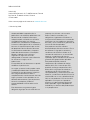 2
2
-
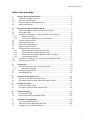 3
3
-
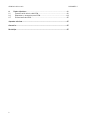 4
4
-
 5
5
-
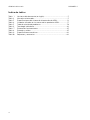 6
6
-
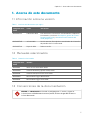 7
7
-
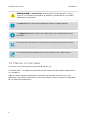 8
8
-
 9
9
-
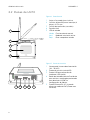 10
10
-
 11
11
-
 12
12
-
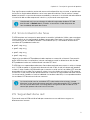 13
13
-
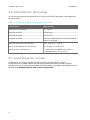 14
14
-
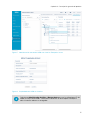 15
15
-
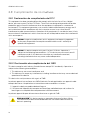 16
16
-
 17
17
-
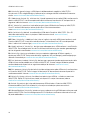 18
18
-
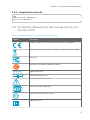 19
19
-
 20
20
-
 21
21
-
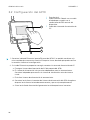 22
22
-
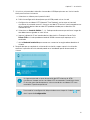 23
23
-
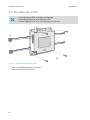 24
24
-
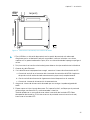 25
25
-
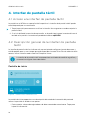 26
26
-
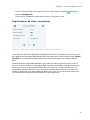 27
27
-
 28
28
-
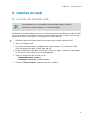 29
29
-
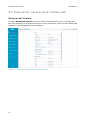 30
30
-
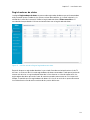 31
31
-
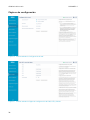 32
32
-
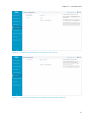 33
33
-
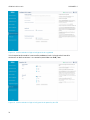 34
34
-
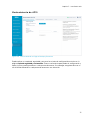 35
35
-
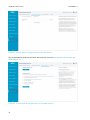 36
36
-
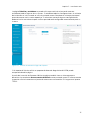 37
37
-
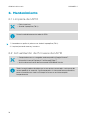 38
38
-
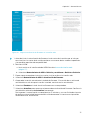 39
39
-
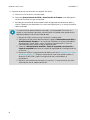 40
40
-
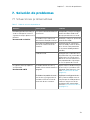 41
41
-
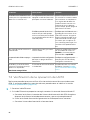 42
42
-
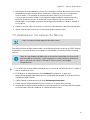 43
43
-
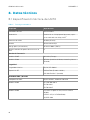 44
44
-
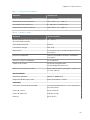 45
45
-
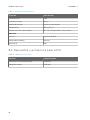 46
46
-
 47
47
-
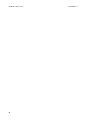 48
48
-
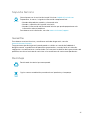 49
49
-
 50
50
-
 51
51
-
 52
52
Vaisala A10 Manual de usuario
- Categoría
- Puntos de acceso WLAN
- Tipo
- Manual de usuario
- Este manual también es adecuado para
Artículos relacionados
-
Vaisala RFL100 Manual de usuario
-
Vaisala AP10 Manual de usuario
-
Vaisala VaiNet AP10 Manual de usuario
-
Vaisala viewLinc 5.1 Manual de usuario
-
Vaisala viewLinc-5.0 Manual de usuario
-
Vaisala viewLinc 5.1 Manual de usuario
-
Vaisala RFL100 Manual de usuario
-
Vaisala viewLinc-4.3 Manual de usuario
-
Vaisala viewLinc 5.0 Manual de usuario
-
Vaisala viewLinc 5.1 Manual de usuario